Как правильно выполнить распиновку и обжим сетевого кабеля RJ45. Какие инструменты понадобятся для обжима витой пары. Какие существуют стандарты распиновки Ethernet-кабеля. Как проверить качество обжима сетевого провода.
Что такое витая пара и зачем нужна ее распиновка
Витая пара — это тип кабеля, используемый для передачи данных в компьютерных сетях. Он состоит из нескольких пар скрученных между собой изолированных медных проводников. Распиновка витой пары — это определенный порядок подключения цветных проводников к контактам коннектора RJ45.
Правильная распиновка необходима для:
- Обеспечения надежного соединения между сетевыми устройствами
- Достижения максимальной скорости передачи данных
- Минимизации помех и наводок в кабеле
- Совместимости с сетевым оборудованием
Знание схем распиновки позволяет самостоятельно обжимать и ремонтировать сетевые кабели, что очень полезно при прокладке домашней сети или устранении неполадок.

Виды коннекторов и кабелей для сетей Ethernet
Для обжима витой пары используются следующие основные типы коннекторов:
- RJ45 — 8-контактный коннектор, наиболее распространен
- RJ11 — 6-контактный, используется для телефонии
- RJ12 — 6-контактный, похож на RJ11, но с другой схемой распиновки
Кабели витой пары различаются по количеству пар проводников:
- UTP Cat 5e — 4 пары, до 1 Гбит/с
- UTP Cat 6 — 4 пары, до 10 Гбит/с на коротких расстояниях
- STP Cat 6a — 4 пары в экране, до 10 Гбит/с на 100 м
- UTP Cat 7 — 4 пары, до 40 Гбит/с на коротких расстояниях
Для домашних сетей обычно достаточно кабеля Cat 5e или Cat 6.
Инструменты для обжима витой пары
Для правильного обжима сетевого кабеля понадобятся следующие инструменты:
- Кримпер (обжимной инструмент) для RJ45
- Стриппер для зачистки внешней изоляции кабеля
- Кусачки для обрезки кабеля и проводников
- Тестер для проверки обжатого кабеля
Также пригодятся коннекторы RJ45 и колпачки для защиты от перегибов. При отсутствии специальных инструментов можно воспользоваться обычными плоскогубцами и ножом, но качество обжима будет хуже.

Стандарты распиновки Ethernet-кабеля
Существует два основных стандарта распиновки витой пары для Ethernet:
- T568A — используется в некоторых сетях
- T568B — наиболее распространен, считается стандартом де-факто
Схема T568B выглядит следующим образом:
- Бело-оранжевый
- Оранжевый
- Бело-зеленый
- Синий
- Бело-синий
- Зеленый
- Бело-коричневый
- Коричневый
Важно использовать одинаковый стандарт на обоих концах кабеля. Смешивание стандартов приведет к неработоспособности соединения.
Пошаговая инструкция по обжиму витой пары
Процесс обжима сетевого кабеля включает следующие этапы:
- Отрежьте необходимую длину кабеля с небольшим запасом
- Снимите 2-3 см внешней изоляции стриппером
- Расправьте и выровняйте проводники согласно выбранной схеме
- Отрежьте лишнюю длину проводников, оставив 1-1.5 см
- Вставьте проводники в коннектор RJ45 до упора
- Обожмите коннектор кримпером до щелчка
- Наденьте защитный колпачок
- Повторите процедуру для второго конца кабеля
Важно следить, чтобы проводники входили в коннектор до конца и сохраняли правильный порядок. Некачественный обжим приведет к проблемам связи.
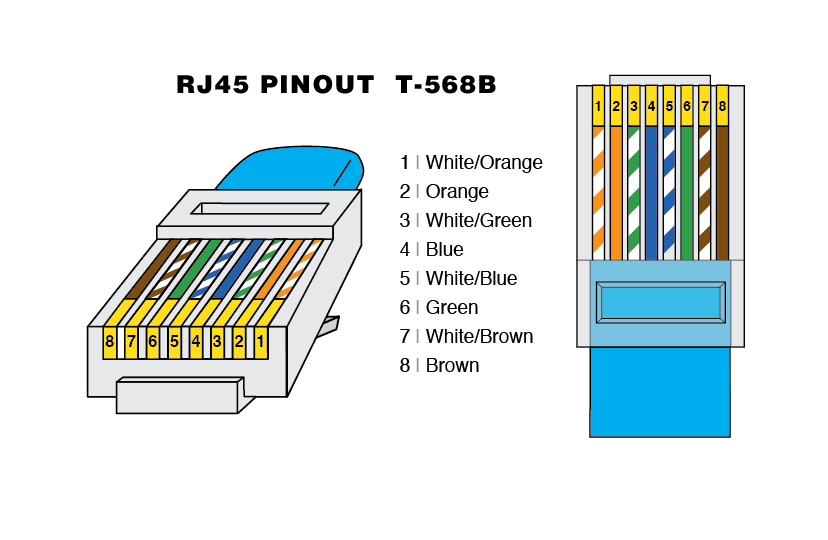
Как проверить правильность обжима кабеля
После обжима необходимо протестировать кабель одним из способов:
- Специальным кабельным тестером — покажет целостность и правильность распиновки
- Мультиметром — позволит проверить отсутствие обрывов и замыканий
- Подключением к сетевым устройствам — покажет работоспособность на практике
При тестировании следует обратить внимание на отсутствие обрывов жил, правильность распиновки и отсутствие короткого замыкания между проводниками. Только после успешной проверки кабель можно использовать в сети.
Типичные ошибки при обжиме витой пары
При самостоятельном обжиме сетевого кабеля часто допускаются следующие ошибки:
- Неправильный порядок проводников в коннекторе
- Недостаточная длина зачистки внешней изоляции
- Разная длина проводников при обжиме
- Некачественное обжатие коннектора кримпером
- Использование разных схем на концах кабеля
- Повреждение проводников при зачистке
Чтобы избежать этих ошибок, следует внимательно соблюдать порядок работ и перепроверять результат на каждом этапе. При возникновении сомнений лучше переобжать кабель заново.
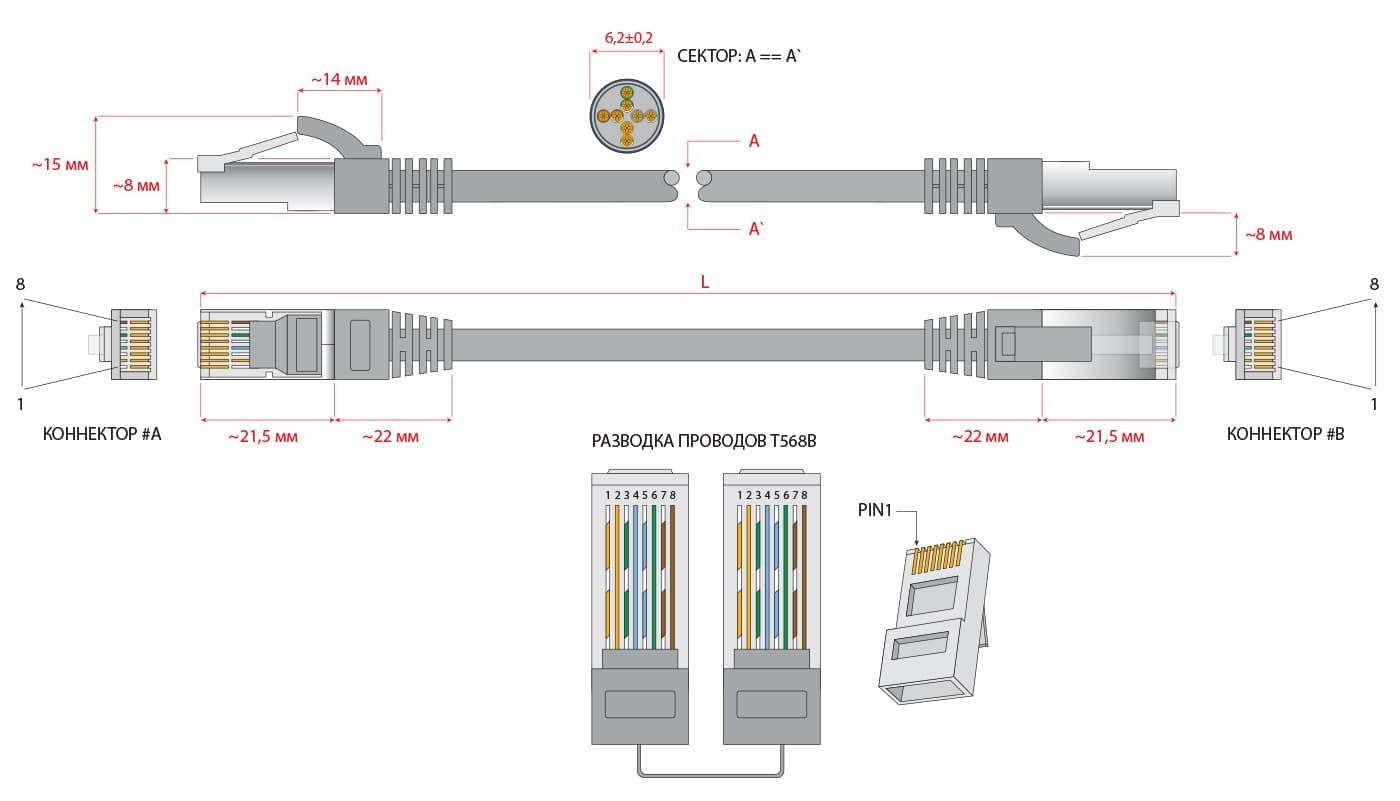
Особенности обжима экранированной витой пары
Экранированные кабели (STP, FTP) имеют дополнительную защиту от помех в виде металлической оплетки или фольги. При их обжиме нужно учитывать следующие моменты:
- Экран необходимо подключить к специальному контакту в экранированном коннекторе
- Нельзя допускать контакта экрана с сигнальными проводниками
- Требуется использовать экранированные коннекторы RJ45
- Необходимо обеспечить целостность экрана по всей длине кабеля
Правильное подключение экрана позволяет максимально снизить влияние внешних помех на передаваемый сигнал.
Разъем распиновка Ethernet-коннектора схема подключения кабеля
Разъем распиновка коннектора RJ45 — пошаговая инструкция подключения кабеля
Разъем распиновка RJ45, где использовать эти коннекторы? Это тип протокола связи, который используется для Ethernet и других междугородных коммуникаций. При таком типе связи данные передаются между двумя электронными устройствами, такими как микроконтроллеры или микропроцессоры, на очень большое расстояние без потери.
Обычно для передачи этих данных используются протоколы связи, такие как SPI, USART, IIC. Эти два устройства связаны с помощью кабеля например, такого как CAT. Кабели CAT подключаются к цепи через этот разъем RJ45, которые поддерживают любой тип интернет-кабеля, например, USP, CAT5e, CAT6 и т.д.
Существует также много типов разъемов RJ45, все они практически одинаковы, кроме внешнего вида и качества сборки, но выполняют одну и ту же функцию. Так что если вы ищете разъем для связи по протоколу RJ45, то этот разъем может быть правильным выбором для вас.
Как использовать разъем RJ45
Разъем RJ45 имеет 8 контактов, как показано выше. Очень важно выбрать соответствующие выводы для ваших данных и заземления, чтобы выполненная разъем распиновка RJ45 работала эффективно. Основное преимущество использования связи RJ45 заключается в том, что они подключаются с помощью кабелей CAT. Эти кабели CAT состоят из скрученных парных проводов, а провода помещены в специальную изоляционную оболочку, которая защищает их от повреждений и внешних шумов.
Поскольку провода скручены попарно, то один из этих двух проводов будет использоваться для передачи сигнала или данных, а другой будет заземляющим проводом, который препятствует возникновению посторонних помех в проводе, по которому идет информация на большие расстояния.
Простой пример схемы подключения для соединения USART с двумя линиями данных RX и TX показан ниже:
Линией передачи данных может быть, что угодно от USART, SPI или даже IIC. Обратите внимание, что в каждой витой паре один провод несет данные, а другой — заземлен. Другими альтернативными методами для этого протокола являются связь RS232 и протокол связи RS485. Эти кабели также поддерживают POE (питание через Ethernet) и, следовательно, могут также подавать питание на модули при необходимости.
Особенности
- Обычно используется в соединении Ethernet
- Передача данных на большие расстояния
- Передача данных в шумной обстановке
- Междугородняя проводная связь
- Поддерживает питание через Ethernet
Разъем распиновка подключения к сети RJ45
Существует два стандарта для кабельной проводки RJ45: EIA/TIA 568A и EIA/TIA 568B. Оба верны. Вы можете использовать любой из них для обжима сетевого интернет-кабеля RJ45.
Схема подключения кабеля ETP Ethernet EIA/TIA 568A
Схема подключения кабеля ETP Ethernet EIA/TIA 568B
Примечание: очень важно, чтобы для контактов 1 и 2 использовалась одна пара; 3 и 6, 4 и 5, 7 и 8. Если нет, производительность будет ухудшаться.
Как подключить собственный кабель RJ-45 Ethernet
Интернет-кабель прост в подключении. У вас должно быть несколько разъемов RJ-45, кабель UTP, обжимной модуль Rj-45 и прямые руки. Кабель, разъемы и обжим для соединителя доступны в местном компьютерном магазине или в большинстве электрических центров.
Отмотайте провод с катушки на нужную длину и обрежьте.
Внутри интернет-кабеля есть 8 проводов с цветовой кодировкой. Они скручены в 4 пары проводов. Один провод в паре однотонного цвета, а другой в основном белый с цветной полосой. Начните с одного конца и снимите оболочку кабеля (около 2-3 см) с помощью съемника или ножа. Изоляция проводов кабеля должна оставаться неповрежденной!
Раскрутите пары и выровняйте провода в правильном порядке (см. Схему контактов EIA/TIA 568B или EIA/TIA 568A выше). Выровняйте провода и обрежьте концы проводов, оставляя примерно 12-14 мм длины провода.
Удерживая разъем RJ-45 (зажим), осторожно вставьте провода в разъем. Каждый провод должен быть вставлен как можно глубже (к передней части коннектора RJ45).
Проверьте порядок проводов еще раз. Аккуратно держите провод и надежно обожмите RJ-45 модульным обжимным соединителем.
Повторите вышеуказанное для второго разъема RJ45 на другом конце кабеля.
Вот и все. Проверьте кабель Ethernet.
Что если ваш кабель Ethernet не работает?
Проверьте следующее:
- Вы выровняли провода в правильном порядке на обоих концах кабеля?
- Соединен ли контакт 1 разъема с бело-оранжевым (EIA/TIA 568A) или бело-зеленым (EIA/TIA 568B) на обоих концах кабеля?
- Если нет, отрежьте разъем и повторите вышеуказанные шаги с НОВЫМ разъемом RJ45.
- Вы плотно прижали все металлические контакты разъема RJ45?
- Плотно обожмите разъем с помощью обжимного устройства еще раз.
В настоящее время существует четыре наиболее распространенных стандарта Ethernet для неэкранированной витой пары:
Длина кабеля Ethernet UTP:
Длина каждого сегмента сетевого кабеля может достигать 100 метров, хотя некоторые производители различных устройств требуют 150 метров. Автосогласование является требованием для использования 1000BASE-T, в соответствии со стандартом. Несколько драйверов устройств позволят вам установить полнодуплексный режим 1000 Мбит/с для устранения проблем автосогласования.
Как обжать сетевой кабель самому в домашних условиях
Все интернет провайдеры используют для построения своих сетей сетевой кабель (витая пара) и оптоволоконный оптический кабель. Принцип работы заключается в следующем: на все многоэтажные дома заводится оптоволокно, ставится распределительный ящик. От этого ящика каждому индивидуально бросается витая пара. Обжимается она с двух сторон специальными штекерами. Один конец вам заводит в квартиру и вставляется в компьютер, второй в распределительном ящике втыкают в маршрутизатор. Со штекером который вставляется в ПК, часто происходят неполадки. То кот играясь, перегрыз, то родители, делая уборку, оторвали случайно или банально вы часто его вытаскиваете. Конечно же, вызывать каждый раз мастера это финансово накладно. Поэтому в данной статье мы решили рассказать, как легко обжать сетевой кабель в домашних условиях, разными способами.
Краткое пояснение, что такое витая пара
Интернет кабель, который используют для предоставления интернета, называют витая пара. Этот кабель зачастую состоит из двух или четырех пар скрученных равномерно между собой. Жилы состоят из меди или биметалла (омедненный алюминий), толщина бывает разная от 0.4 мм до 0.5 мм. Каждая жила в изоляции. Все эти пары находятся в защитной пластичной внешней оболочке.
Сетевой кабель бывает для наружных работ и внутренних. Для наружных работ внешнюю оболочку делают значительно крепче, чтобы под воздействием внешней среды (дождь, снег, ветер, солнце, перепад температуры) провод как можно дольше прослужил. Сортируется витая пара в бухты, длиной 305 м. На базарах можно купить от одного метра.
Виды витой пары
Ассортимент сетевых кабелей для передачи данных (интернет) небольшой, но все же есть. Рассмотрим самые востребованные и популярные среди пользователей, провайдеров. Ниже на фото мы покажем варианты витой пары.
UTP — самый часто использованный кабель, потому что он недорогой и внутри помещения довольно-таки долго прослужит.
FTP – отличается от UTP наличием экрана, сделанным из тонкой фольги.
SFTP — в этот провод помимо экрана добавили оплетку из металла, чтобы не было разрывов на больших пролетах.
S/STP, STP – кабель с двойным экраном, один общий, второй экранированная каждая пара. Благодаря этому данный провод можно пробрасывать на расстояния более 100 метров. Также его используют при прокладке возле электрических проводов.
SF/UTP – Кабель, в котором сочетаются экран и оплетка из металла.
Существует одножильная и многожильная витая пара.
- Минус одножильной в том, что она плохо гнется, но при этом показатели передачи данных лучше. Проще выполнить обжим, расстояния прокладки больше.
- Многожильный сетевой кабель наоборот, отлично гнется, зато расстояние, на которое можно протянуть значительно меньше. При обжатии из-за хрупкости возникают проблемы, приходиться по несколько раз обжимать. Такой провод хорошо подходит для мест, где при проводке много изгибов.
Категории сетевого провода
Для проведения проводного интернета используют категории CAT5, CAT5e,CAT6, CAT6a. Определить какая категория у вашей витой пары несложно, можно просто посмотреть на внешней оболочке. Защитная оболочка бывает разного цвета: серая самая распространенная, обычная витая пара, оранжевая используется в деревянных постройках, потому что она негорючая.
Сколько проводов в витой паре
Чаще всего вы можете встретить кабель lan состоящий из двух пар (это 4 провода), или из четырех пар (это 8 проводов). Отличие у них в пропускной способности, если 2 парный провод может пропустить до 100 Мб, то 4 парный может больше. Часто в 4 парном проводе используют 2 пары для питания оборудования (свитч, точка доступа). Однозначно рекомендуем брать сразу 4 парную витую пару, хоть для передачи интернета и необходимо лишь 2 пары, не стоит забывать об обрывах. Оборвется у вас один провод, не проблема, у вас есть запасные 4 провода.
Необходимые инструменты для обжатия витой пары
Берем ethernet кабель. Определиться с выбором можно почитав нашу статью выше.
Покупаем в компьютерном магазине коннекторы рж 45. Берите с запасом, не всегда получается с первого раза обжать.
Клещи для обжима (Кримпер), необходимые для обжатия контактных разъемов. Есть кримперы которыми можно обжимать только определенные разъемы, а бывают многофункциональные. В таких клещах разъемов несколько, поэтому можно обжимать разные штекера. Приобрести такой кримпер, а также весь необходимый инструмент для обжима, можно в LANart перейдя по данной ссылке.
Защитные колпачки для разъемов RJ 45. Полезная вещь, они не дадут выскочить коннектору RG-45 при перепаде температуры(к примеру ночью -8 градусов, а днем +5) из гнезда в роутере, свитче, ноутбуке.
Схема расположения проводов
Как вы уже поняли провода в штекере необходимо как то расположить по какому-то порядку. Порядок этот называется «распиновка». У нас можно выделить два варианта расположения проводов: первый — 568в (прямой), второй – 568а (перекрестный).
Прямое обжатие выполняется, когда необходимо соединить ноутбук с маршрутизатором, свитчем. Перекрестное обжатие витой пары делают, когда нужно объединить ПК с ПК, маршрутизатор с маршрутизатором. Прямая распиновка (568в) более распространенная.
Прямой способ подключения
Как должны располагаться провода в штекере RG 45 при прямой распиновки, мы покажем ниже на фото.
Почему эту схему распиновки назвали прямой? Да потому что, кабель в rj 45 штекере с двух сторон обжимается одинаково по цветам.
Перекрестный способ подключения
Схема расположения проводов при перекрестной распиновки приведена ниже. Здесь мы видим, что на другой стороне витая пара обжата в перевернутом порядке.
Распиновка для двухпарного сетевого кабеля
Ещё одна схема для прямого обжатия, двух парной (4 жилы) витой пары.
Для облегчения процесса обжатия на большинство коннекторах rj 45, возле каждого контакта стоит цифра. При помощи наших схем, на которых также есть нумерация, вам будет легче ориентироваться, куда засовывать тот или иной провод.
Процесс обжимания витой пары
Ну что, пора узнать как правильно можно обжать витую пару. Приступаем к этому этапу прямо сейчас. Делаем замер кабеля, отрезаем с запасом 0.5 метра. Чтобы не повредить внутренние жилы делайте следующим образом: выполните небольшой надрез на защитной оболочке, а потом просто в этом месте сгибайте. На месте надреза оболочка лопнет, провода откусите кусачками.
- Замеряем от края 20 мм и удаляем изоляцию провода.
- Все жилы раскручиваем, рассортировываем по схеме (с которой вы определились).
- Зажимаем плотно пальцами все жилы, выложенные по цветам схемы и кусачками ровно откусываем.
- Берем штекер RG 45, переворачиваем его, чтобы защелка смотрела вниз и не спеша засовываем все провода в коннектор. Они должны равномерно войти в желобки. Не получается с первого раза? Не беда, пробуем ещё раз.
- Без фанатизма, продвигаем провода равномерно до конца, пока не почувствуете, что они уперлись. Посмотрите визуально все ли жилы дошли до конца. Защитная оболочка должна также войти в штекер, при обжиме её должно зажать.
- Придерживая коннектор с вставленной витой парой, не спеша вставляем в клещи для зажима (кримпер). Сжимаем рукой. Все готово, у вас все замечательно получилось.
Выполняем обжимку без инструментов
Процесс отличаться будет, отсутствием специального инструмента, для обжима. Вам не придется делать ненужные затраты, покупать клещи, ради того чтобы пару раз обжать кабель с rj 45. Заключается метод в том, что функцию кримпера у нас выполнит отвертка или обычный нож. После того как все жилы будут вставлены, берем отвертку и прикладываем его к металлическим контактам на коннекторе, слегка придавливаем. Так нужно будет сделать с каждым контактом.
Обжимаем безынструментальный коннектор
Существуют коннекторы для которых клещи не нужны. Здесь необходимо просто пальцами хорошо нажать и все. Правда, цена на такой штекер совсем не маленькая. Поэтому стоим задуматься, стоит ли оно того. Принцип обжатия прост, каждую жилу заводим сверху в пазы, после того как все провода уложите, закройте плотно обе половинки корпуса. Производит такие коннекторы фирма «Nikomax», а в России «СУПР».
Проверяем качество выполненного обжатия
После любой выполненной работы необходимо её проверить. Чем мы сейчас и займемся.
Первый способ — тестер кабельный
Покупаем тестер кабельный, который может определить качество провода, качество обжима кабеля интернет, обнаружить обрывы. Из-за этих всех неполадок работать интернет на ПК не будет. Разобраться, как ним пользоваться несложно. Инструкция думаем тоже не понадобится. А вот немного денег потратить придется.
Второй вариант — мультиметр
У большинства хозяев в доме есть обычный тестер. Выставляем функцию «прозвон», и приступаем прозванивать каждый цвет на двух концах кабеля.
Третий способ — подключение устройства, с другими устройствами
После обжатия необходимо выполнить прямое подключение. Втыкаем один конец в сетевую карту компьютера, а второй можно вставить в роутер или свитч. Как подключить и настроить роутер, почитайте в другой нашей статье. Если все хорошо, тогда на ПК исчезнет красный крестик на сетевом адаптере, а на роутере загорится светодиод. Если нет роутера или свитча, тогда можно выполнить соединения напрямую двух компьютеров.
Ошибки, допущенные при обжатии
Неправильная рассортировка перед обжатием жилы по цвету. Некоторые недобросовестные производители цвет оплетки каждого провода делают очень тусклым, поэтому многие люди при слабом освещении путают бело-зеленую с бело-синей парой. Будьте внимательны.
Каждый проводник в коннекторе должен до предела вставлен. Внимательно проверьте все ли кончики видны.
Необходимо чтобы защитная оболочка витой пары на 0.5 мм — 0.7 мм входила в коннектор. При обжимании её также прижимают, благодаря этому вырвать проводки при вытаскивании из гнезда ноутбука намного сложнее.
Имейте ввиду, что кримпер не вечный, и с годами начинает все чаще обжимать с браком. Коннекторы также делятся на хорошие по качеству и плохие, поэтому лучше взять проверенные, не экономить. Даже опытный монтажник который знает как нужно обжать витую пару, с таким инструментом наделает много косяков.
Заключение
В статье мы рассмотрели, как можно обжать кабель лан, все способы и варианты. Как после обжатия проверить работоспособность выполненной работы и на что обратить внимание, чтобы не допустить ошибок. Надеемся, статья была для вас полезная. Вы поняли как можно обжать интернет кабель, чтобы у вас это получилось с первого раза.
Вы также можете почитать:
Распиновка сетевого кабеля и обжим
Компьютеры в основном подключают к интернету с помощью специального провода под интернет с зафиксированным на конце провода коннектором. Такой кабель под интернет называют витой парой или патч-кордом.
Перекрестный кабель EthernetИногда бывают такие случаи что ослабевает обжим интернет кабеля в коннекторе или ломается на ней защёлка и поэтому перестаёт работать интернет или вроде как бы подключен интернет, а страницы всё равно не доступны или появляется ошибка сетевой кабель не подключен. В этом случае многие не знают как починить кабель интернета, а для этого потребуется замена коннектора интернет кабеля но для этого придётся покупать новый коннектор RJ-45 и произвести заново обжим сетевого кабеля.
Клещи для обжима интернет кабеляОбжим проводов для интернета можно произвести используя обжимные клещи для интернет кабеля или с помощью отвёртки.
Как разветвить интернет кабель
Чтобы у вас был пример как была сделана распиновка интернет кабеля в коннекторе нужно кусачками откусить старый коннектор вместе с небольшим отрезком провода. Если у вас получилось ровно откусить провод вместе со старым коннектором то нужно с помощью маленьких ножниц или ножика очистить основную изоляцию где то на 2 см. Сетевой кабель обычно состоит из четырёх витых пар. Такой 8 жильный кабель для интернета может поддерживать скорость интернета до 1 Гб/с.
- Если провод идет от роутера к компьютеру то обжимка сетевого кабеля должна быть произведена с обоих концов, а расположение цветных проводков в обоих коннекторах будет одинаково.
Ethernet кабель распиновка
- Если у вас скорость интернета до 100 мб/с (стандарт Ethernet 100Base-T) то в таком случае используется только интернет кабель 4 жильный в котором обычно находятся оранжевые и зелёные проводки но в зависимости от производителя цвета у проводков могут отличаться.
Разводка интернет кабеля 4 жильного
- Если провод идёт от компьютера к компьютеру то распайка кабеля Ethernet во втором коннекторе будет немного отличаться от первого. Распиновка сетевого кабеля компьютер компьютер Если вам удастся правильно обжать интернет кабель то на обоих компьютерах будет работать интернет.
Как обжать кабель для интернета
Вставив проводки в коннектор общий изолятор провода должна войти внутрь коннектора. Когда провода будут вставлены в коннектор нужно его аккуратно вставить в соответствующий проём в обжиматель сетевого кабеля и плотно нажать на его рукоятки. В результате проводники на коллекторе прорежут изоляцию у цветных проводков и войдут с ними в контакт, а общая обмотка проводков будет надёжно зафиксирована коннектором.
Правильно обжать сетевой кабель можно отвёрткойЕсли у вас отсутствует специальный инструмент для обжима интернет кабеля то можно воспользоваться обычной плоской отвёрткой и плоскогубцами. Сначала у коннектора со вставленными цветными проводками нужно немного продавить все контакты, а затем с помощью отвёртки додавить их по отдельности. После продавливания контактов нужно отвёрткой надавить на фиксатор чтобы он зафиксировал изолятор провода.
Похожие заметки:
Распиновка разъема для интернет кабеля
Ответить однозначно на вопрос о том, для чего нужно знать, как производится распиновка RJ45 и обжимка кабеля в домашних условиях, сложно. В первую очередь распиновка востребована людьми, которые надумали провести в квартире ремонт. Банальная замена кабеля, торчащего из оконной рамы, и разведение высокоскоростной сети по комнатам служит второй причиной. Третьим нужно подключить специфическое оборудование, кому-то хочется играть по сети между двумя компьютерами. Знания лишними не бывают.
О кабеле и инструменте
Самым важным компонентом является кабель «витая пара». На прилавках магазинов встречается с четырьмя и с восемью жилами. Разница в цене бывает из-за страны-производителя и дополнительного экранирования. Не вдаваясь в электрофизику, разъясним, что название «витая пара» кабель получил из-за того, что все пары жил между собой переплетены. Данное переплетение позволяет передавать сигнал по кабелю на большое расстояние (до 100 метров без усилителя). Производится распиновка RJ45 по цветам. Для каждых задач существует определенная последовательность, к тому же каждому цвету кабеля соответствует его положение в розетке или разъеме.
Для обжима кабеля применяется специальный обжимной инструмент, но если его нет под рукой, подойдет молоток, плоская отвертка или нож. Требуется для организации сети и вилка RJ45. Её можно заменить старой, предварительно прочистив канал для жил, или оголить выступающие концы проводов для скрутки.
Технология обжима кабеля
Распиновка кабеля RJ45 требует специальной подготовки. Главное – запомнить, что технология неизменна для обжимки кабеля. Меняется лишь последовательность цветов жил кабеля.
- Аккуратно срезается верхний слой обмотки. Длина среза порядка 5-6 см для удобства разводки.
- Разматываются скрутки всех пар и выравниваются провода так, чтобы от основания верхнего слоя до кончиков жил они не пересекались.
- Выстроенные в необходимый цветовой ряд жилы срезаются ножницами так, чтобы длина от кончиков до основания общего кабеля не превышала 3 см.
- Удерживая пластиковую вилку RJ45 зажимной клипсой вниз, жилы аккуратно вставляются в корпус. Если присмотреться, для каждой жилы отведен специальный канал, в который невозможно вставить два кабеля. Главное, выдержать нужную последовательность.
- Приложив небольшое усилие, убедиться, что концы жил касаются медных вставок на краю обжимного коннектора.
- Не давая кабелю выскользнуть из разъема, аккуратно произвести обжимку каждой жилы, надавливая отверткой или ножом на медную вставку. Можно аккуратно усилить нажим ударом молотка.
В результате произведенной работы все жилы должны быть надежно закреплены в пластиковом корпусе вилки RJ45. Другой конец клипсы с общей оплеткой можно срастить для удобства изолентой.
Технология разводки кабеля в розетке
Распиновка розетки RJ45 не требует никакого специализированного оборудования, поэтому разводка локальной сети по объекту выполняется с большим удовольствием и быстротой. Понадобится всего один инструмент – маникюрные ножницы либо маленький ножик с тонким лезвием.
- Аккуратно срезается верхний слой обмотки. Длина среза порядка 10 см для удобства разводки.
- Разматываются скрутки всех пар и выравниваются провода так, чтобы от основания верхнего слоя до кончиков жил они не пересекались.
- Любая розетка имеет две цветовые маркировки. «А» – подключение кросс, «В» – подключение стандарт. По последней маркировке и осуществляется распиновка RJ45.
- Приложив основание оплетки к плате, сначала жилы вставляются в дальние разъемы. Обязательно проконтролировать натяжку кабеля, чтобы расстояние от оплетки до зажима не превышало 3 см.
- Закрепив жилы кабеля в нужных коннекторах, производится обжимка. Удерживая маникюрные ножницы так, чтобы угол режущих направляющих составлял 45 градусов, необходимо осуществить нажим на жилу сверху до характерного металлического щелчка.
Монтаж розетки на столетие
Главное, что нужно учитывать при монтаже сетевой розетки на стену, это положение разъемов по отношению к полу. Разъемы всегда должны быть направлены вниз. Во-первых, это предохраняет контакты от засорения пылью и попадания влаги. Во-вторых, при быстром подключении кабеля снизу, меньше шансов нечаянно сбить крепление розетки на стене. Даже с эстетической точки зрения, подключение кабеля снизу не так сильно бросается в глаза и не портит красивой обстановки в комнате.
Помимо прямого назначения, компьютерную сетевую розетку используют для передачи посторонних сигналов (телефония, стереозвук, видеосигнал). Ведь ни для кого не секрет, что для подключения Интернета распиновка RJ45 критична для четырех жил, остальные либо запасные, либо для гигабитных сетей, которые в странах постсоветского пространства в домашнем обиходе не организовываются.
Подключение к сети Интернет стандартным способом
Распиновка RJ45 по цветам при создании кабеля для соединения персонального компьютера с сетевым оборудованием выглядит так.
- Бело-оранжевый.
- Оранжевый.
- Бело-зеленый.
- Синий.
- Бело-синий.
- Зеленый.
- Бело-коричневый.
- Коричневый.
Если есть потребность по одному кабелю произвести подключение к двум компьютерам или пустить по свободным жилам другой сигнал, то распиновка производится по двум парам – зеленой и оранжевой, с соблюдением последовательности и нумерации в разъеме. То есть коннекты 1, 2, 3, 6 в вилке RJ45 должны быть заняты согласно своим цветовым распределениям.
Бывают случаи, когда одна или несколько активных жил перебиты. На помощь придет альтернативная распиновка RJ45. 2 пары подменяются другими цветами. Оранжевая пара замещается коричневой, а зеленая пара синей. Нумерация разъемов в вилке не изменяется.
Соединение между собой двух компьютеров
В последнее время распиновка RJ45 компьютер-компьютер не является востребованной. Ведь большинство современных сетевых адаптеров научились понимать, чего от них добивается пользователь. Информация пригодится тем владельцам, чьи адаптеры не умеют «переворачивать» жилы в сетевой вилке.
| Один коннектор | Второй коннектор | ||
| 1 | Бело-зеленый | 1 | Бело-оранжевый |
| 2 | Зеленый | 2 | Оранжевый |
| 3 | Бело-оранжевый | 3 | Бело-зеленый |
| 4 | Синий | 4 | Синий |
| 5 | Бело-синий | 5 | Бело-синий |
| 6 | Оранжевый | 6 | Зеленый |
| 7 | Бело-коричневый | 7 | Бело-коричневый |
| 8 | Коричневый | 8 | Коричневый |
Такой кабель подойдет и для подключения двух сетевых концентраторов, в которых нет переключателя Uplink. Для простоты запоминания цветовой распиновки кросс-кабеля достаточно увидеть, что пары 1-2 поменялись местами с парами 3-6. Остальным цветовым парам стоит уделить внимание в том случае, если сетевые адаптеры умеют работать в гигабитных сетях, иначе их можно задействовать для других нужд.
Подключение периферийного оборудования
Вряд ли большинству пригодится распиновка RJ45-USB, но получить знания о ней не помешает. Такое странное подключение активно используется при подключении дорогостоящих серверных систем, а также довольно популярно в банковской отрасли, при подключении оргтехники и кассовых аппаратов. Лучше сделать распиновку с помощью паяльника, но при его отсутствии работать будет все и на скрутках.
Полностью обжатый кабель в вилке RJ45 обрезается ножом на необходимую длину. Обрезанный конец зачищается от обмотки на 5 см. Разбирается любая вилка USB-кабеля либо обрезается так, чтобы был доступ к разъемам. Прежде чем обрезать провода в USB-вилке, нужно зачистить до медного основания красный и черный кабель и скрутить между собой. После всех манипуляций производится следующее соединение RJ45 с USB.
- Бело-зеленая жила из третьего коннекта припаивается к красно-черной скрутке USB (GND).
- Синяя жила из четвертого разъема присоединяется к зеленому кабелю USB (RX).
- Бело-синяя жила из пятого коннекта соединяется с белым кабелем USB (TX).
Для прочности конструкции можно воспользоваться изолентой.
В заключение
Распиновка RJ45 не должна составить особых трудностей. Не стоит волноваться, что из-за некачественной обжимки пропадет канал связи или произойдет короткое замыкание. Ничего подобного даже в теории не будет. Работая неаккуратно ножом или отверткой вместо профессионального инструмента, можно лишь создать в линии небольшие помехи, которые сводятся к нулю на отрезках кабеля до пяти метров. Но всё же нужно стремиться к достижению максимального результата. Лучше сделать один раз, но выполнить работу качественно и навсегда.
Все интернет провайдеры используют для построения своих сетей сетевой кабель (витая пара) и оптоволоконный оптический кабель. Принцип работы заключается в следующем: на все многоэтажные дома заводится оптоволокно, ставится распределительный ящик. От этого ящика каждому индивидуально бросается витая пара. Обжимается она с двух сторон специальными штекерами. Один конец вам заводит в квартиру и вставляется в компьютер, второй в распределительном ящике втыкают в маршрутизатор. Со штекером который вставляется в ПК, часто происходят неполадки. То кот играясь, перегрыз, то родители, делая уборку, оторвали случайно или банально вы часто его вытаскиваете. Конечно же, вызывать каждый раз мастера это финансово накладно. Поэтому в данной статье мы решили рассказать, как легко обжать сетевой кабель в домашних условиях, разными способами.
Краткое пояснение, что такое витая пара
Интернет кабель, который используют для предоставления интернета, называют витая пара. Этот кабель зачастую состоит из двух или четырех пар скрученных равномерно между собой. Жилы состоят из меди или биметалла (омедненный алюминий), толщина бывает разная от 0.4 мм до 0.5 мм. Каждая жила в изоляции. Все эти пары находятся в защитной пластичной внешней оболочке.
Сетевой кабель бывает для наружных работ и внутренних. Для наружных работ внешнюю оболочку делают значительно крепче, чтобы под воздействием внешней среды (дождь, снег, ветер, солнце, перепад температуры) провод как можно дольше прослужил. Сортируется витая пара в бухты, длиной 305 м. На базарах можно купить от одного метра.
Виды витой пары
Ассортимент сетевых кабелей для передачи данных (интернет) небольшой, но все же есть. Рассмотрим самые востребованные и популярные среди пользователей, провайдеров. Ниже на фото мы покажем варианты витой пары.
UTP — самый часто использованный кабель, потому что он недорогой и внутри помещения довольно-таки долго прослужит.
FTP – отличается от UTP наличием экрана, сделанным из тонкой фольги.
SFTP — в этот провод помимо экрана добавили оплетку из металла, чтобы не было разрывов на больших пролетах.
S/STP, STP – кабель с двойным экраном, один общий, второй экранированная каждая пара. Благодаря этому данный провод можно пробрасывать на расстояния более 100 метров. Также его используют при прокладке возле электрических проводов.
SF/UTP – Кабель, в котором сочетаются экран и оплетка из металла.
Существует одножильная и многожильная витая пара.
- Минус одножильной в том, что она плохо гнется, но при этом показатели передачи данных лучше. Проще выполнить обжим, расстояния прокладки больше.
- Многожильный сетевой кабель наоборот, отлично гнется, зато расстояние, на которое можно протянуть значительно меньше. При обжатии из-за хрупкости возникают проблемы, приходиться по несколько раз обжимать. Такой провод хорошо подходит для мест, где при проводке много изгибов.
Категории сетевого провода
Для проведения проводного интернета используют категории CAT5, CAT5e,CAT6, CAT6a. Определить какая категория у вашей витой пары несложно, можно просто посмотреть на внешней оболочке. Защитная оболочка бывает разного цвета: серая самая распространенная, обычная витая пара, оранжевая используется в деревянных постройках, потому что она негорючая.
Сколько проводов в витой паре
Чаще всего вы можете встретить кабель lan состоящий из двух пар (это 4 провода), или из четырех пар (это 8 проводов). Отличие у них в пропускной способности, если 2 парный провод может пропустить до 100 Мб, то 4 парный может больше. Часто в 4 парном проводе используют 2 пары для питания оборудования (свитч, точка доступа). Однозначно рекомендуем брать сразу 4 парную витую пару, хоть для передачи интернета и необходимо лишь 2 пары, не стоит забывать об обрывах. Оборвется у вас один провод, не проблема, у вас есть запасные 4 провода.
Необходимые инструменты для обжатия витой пары
Берем ethernet кабель. Определиться с выбором можно почитав нашу статью выше.
Покупаем в компьютерном магазине коннекторы рж 45. Берите с запасом, не всегда получается с первого раза обжать.
Клещи для обжима (Кримпер), необходимые для обжатия контактных разъемов. Есть кримперы которыми можно обжимать только определенные разъемы, а бывают многофункциональные, в таких клещах разъемов бывает несколько, поэтому можно обжимать разные штекера.
Защитные колпачки для разъемов RJ 45. Полезная вещь, они не дадут выскочить коннектору RG-45 при перепаде температуры(к примеру ночью -8 градусов, а днем +5) из гнезда в роутере, свитче, ноутбуке.
Схема расположения проводов
Как вы уже поняли провода в штекере необходимо как то расположить по какому-то порядку. Порядок этот называется «распиновка». У нас можно выделить два варианта расположения проводов: первый — 568в (прямой), второй – 568а (перекрестный).
Прямое обжатие выполняется, когда необходимо соединить ноутбук с маршрутизатором, свитчем. Перекрестное обжатие витой пары делают, когда нужно объединить ПК с ПК, маршрутизатор с маршрутизатором. Прямая распиновка (568в) более распространенная.
Прямой способ подключения
Как должны располагаться провода в штекере RG 45 при прямой распиновки, мы покажем ниже на фото.
Почему эту схему распиновки назвали прямой? Да потому что, кабель в rj 45 штекере с двух сторон обжимается одинаково по цветам.
Перекрестный способ подключения
Схема расположения проводов при перекрестной распиновки приведена ниже. Здесь мы видим, что на другой стороне витая пара обжата в перевернутом порядке.
Распиновка для двухпарного сетевого кабеля
Ещё одна схема для прямого обжатия, двух парной (4 жилы) витой пары.
Для облегчения процесса обжатия на большинство коннекторах rj 45, возле каждого контакта стоит цифра. При помощи наших схем, на которых также есть нумерация, вам будет легче ориентироваться, куда засовывать тот или иной провод.
Процесс обжимания витой пары
Ну что, пора узнать как правильно можно обжать витую пару. Приступаем к этому этапу прямо сейчас. Делаем замер кабеля, отрезаем с запасом 0.5 метра. Чтобы не повредить внутренние жилы делайте следующим образом: выполните небольшой надрез на защитной оболочке, а потом просто в этом месте сгибайте. На месте надреза оболочка лопнет, провода откусите кусачками.
- Замеряем от края 20 мм и удаляем изоляцию провода.
- Все жилы раскручиваем, рассортировываем по схеме (с которой вы определились).
- Зажимаем плотно пальцами все жилы, выложенные по цветам схемы и кусачками ровно откусываем.
- Берем штекер RG 45, переворачиваем его, чтобы защелка смотрела вниз и не спеша засовываем все провода в коннектор. Они должны равномерно войти в желобки. Не получается с первого раза? Не беда, пробуем ещё раз.
- Без фанатизма, продвигаем провода равномерно до конца, пока не почувствуете, что они уперлись. Посмотрите визуально все ли жилы дошли до конца. Защитная оболочка должна также войти в штекер, при обжиме её должно зажать.
- Придерживая коннектор с вставленной витой парой, не спеша вставляем в клещи для зажима (кримпер). Сжимаем рукой. Все готово, у вас все замечательно получилось.
Выполняем обжимку без инструментов
Процесс отличаться будет, отсутствием специального инструмента, для обжима. Вам не придется делать ненужные затраты, покупать клещи, ради того чтобы пару раз обжать кабель с rj 45. Заключается метод в том, что функцию кримпера у нас выполнит отвертка или обычный нож. После того как все жилы будут вставлены, берем отвертку и прикладываем его к металлическим контактам на коннекторе, слегка придавливаем. Так нужно будет сделать с каждым контактом.
Обжимаем безынструментальный коннектор
Существуют коннекторы для которых клещи не нужны. Здесь необходимо просто пальцами хорошо нажать и все. Правда, цена на такой штекер совсем не маленькая. Поэтому стоим задуматься, стоит ли оно того. Принцип обжатия прост, каждую жилу заводим сверху в пазы, после того как все провода уложите, закройте плотно обе половинки корпуса. Производит такие коннекторы фирма «Nikomax», а в России «СУПР».
Проверяем качество выполненного обжатия
После любой выполненной работы необходимо её проверить. Чем мы сейчас и займемся.
Первый способ — тестер кабельный
Покупаем тестер кабельный, который может определить качество провода, качество обжима кабеля интернет, обнаружить обрывы. Из-за этих всех неполадок работать интернет на ПК не будет. Разобраться, как ним пользоваться несложно. Инструкция думаем тоже не понадобится. А вот немного денег потратить придется.
Второй вариант — мультиметр
У большинства хозяев в доме есть обычный тестер. Выставляем функцию «прозвон», и приступаем прозванивать каждый цвет на двух концах кабеля.
Третий способ — подключение устройства, с другими устройствами
После обжатия необходимо выполнить прямое подключение. Втыкаем один конец в сетевую карту компьютера, а второй можно вставить в роутер или свитч. Как подключить и настроить роутер, почитайте в другой нашей статье. Если все хорошо, тогда на ПК исчезнет красный крестик на сетевом адаптере, а на роутере загорится светодиод. Если нет роутера или свитча, тогда можно выполнить соединения напрямую двух компьютеров.
Ошибки, допущенные при обжатии
Неправильная рассортировка перед обжатием жилы по цвету. Некоторые недобросовестные производители цвет оплетки каждого провода делают очень тусклым, поэтому многие люди при слабом освещении путают бело-зеленую с бело-синей парой. Будьте внимательны.
Каждый проводник в коннекторе должен до предела вставлен. Внимательно проверьте все ли кончики видны.
Необходимо чтобы защитная оболочка витой пары на 0.5 мм — 0.7 мм входила в коннектор. При обжимании её также прижимают, благодаря этому вырвать проводки при вытаскивании из гнезда ноутбука намного сложнее.
Имейте ввиду, что кримпер не вечный, и с годами начинает все чаще обжимать с браком. Коннекторы также делятся на хорошие по качеству и плохие, поэтому лучше взять проверенные, не экономить. Даже опытный монтажник который знает как нужно обжать витую пару, с таким инструментом наделает много косяков.
Заключение
В статье мы рассмотрели, как можно обжать кабель лан, все способы и варианты. Как после обжатия проверить работоспособность выполненной работы и на что обратить внимание, чтобы не допустить ошибок. Надеемся, статья была для вас полезная. Вы поняли как можно обжать интернет кабель, чтобы у вас это получилось с первого раза.
Исходя из спецификации EIA/TIA-568, для соединения компьютера с свичем или хабом, либо компьютера с компьютером предусмотрено несколько схем обжима витой пары в коннекторе RJ-45. Инфрмации в Интернете достаточно, но данные, которые предоставлены трудно воспринимаются новичками. Поэтому, в этой статье детально описана распиновка витой пары.
Все фото отображают один и тот же кабель с обжатой вилкой RJ-45.
Цветовая схема обжима RJ-45 витой пары с компьютером – хаб для Интернета
Вариант B самый распространенный при обжиме.
На фото представлена маркировка обжима витой пары по варианту А. Как видно, концы витых пар обжаты по одинаковой электро схеме, с разницей лишь в две пары, которые поменяны местами. На месте зеленой пары оранжевая и наоборот.
Работоспособность сети не уменьшиться, если вы выберите один из этих вариантов обжима. Вариант А и В взаимозаменяемые.
Цветовая схема обжима RJ-45 витой пары компьютер – компьютер
Если требуется соединить два или более компьютеров, то есть создать локальную сеть без хаба или свитча, существует определенная схема обжима по спецификации EIA/TIA. После обжатия просто вставьте вилки в сетевые порты.
Внимание! Концы кабеля, противоположные друг другу обжимаются по разным схемам.
Обжим пар осуществляется обжимными клещами. Все перечисленные схемы обжатия теряют свою актуальность. Это происходит из-за того, что современные модели свитчей, хабов и сетевых карт оснащены технологией Auto-MDIX. Она позволяет автоматически определить обжим витых пар без последующей настройки.
Цветовая схема обжима RJ-45 витой пары 4 провода для Интернета
Мало кто использует весь потенциал витой пары при подключении Интернета или создании локальной сети. Витые пары категории CAT5, имеющие скорость 100 Мбит/с, задействуют лишь две пары из четырех. Одна пара передает сигнал, вторая принимает.
Как видно, это подключение сделано по трансформаторной симметрической схеме. За счет этого подавляется наводка и помехи, обеспечивается высокая степень защиты от замыканий и ошибок монтажа. В случае повреждения пары используются две ранее не задействованные, которые можно обжать без потери скорости.
Ниже приведенные схемы ни чем не отличаются от ранее показанных, лишь с тем отличием, что на них обозначены только проводники. Пары, которые не подходят вплотную к вилке можно задействовать под передачу дополнительной информации.
Цветовая схема обжима RJ-45 витой пары 4 провода компьютер — хаб
На варианте В сигнал поступает по оранжевой и зеленой парами.
На варианте А сигнал поступает по оранжевой и зеленой парами. При этом витые пары обжаты в вилке RJ-45 к другим контактам.
Цветовая схема обжима RJ-45 витой пары 4 провода компьютер — компьютер
Сигнал поступает по оранжевой паре и зеленой.
Цветовая схема обжима RJ-45 витой пары компьютер – хаб при ремонте
Если вы обнаружили надрыв зеленой или оранжевой пары, кабель менять не нужно. Обожмите вилкой пары, как указано на рисунке ниже
На варианте В зеленая пара заменена синей, оранжевая коричневой.
На варианте А зеленая пара заменена коричневой, оранжевая синей.
Как можно увидеть, поврежденная пара заменяется любой из ранее не задействованных.
Цветовая схема обжима RJ-45 кабеля витых пар для подключения двух компьютеров к хабу по одному кабелю
Два компьютера можно подсоединить к одному кабелю по следующей схеме
Правые RJ-45 вставляются в активное оборудование, левые — в сетевые платы компьютеров.
Цветовая схема обжима RJ-45 витой пары 4 провода для подключения компьютера и телефона по одному кабелю
Возникает момент, когда может понадобиться низковольтная проводка от комнаты до входной двери. К примеру, необходимо подключить стационарный телефон от плинта в подъезде, подать напряжение на роутер или свитч, подсоединить звонок или светодиодную ленту. На помощь приходят свободные пары в кабеле.
Осторожно! Не передавайте по витым парам напряжение 220 В. Это опасно для жизни. Так же компьютер может выйти из строя.
Диметр жил проводов кабеля — 0,51 мм
Сечение – 0,81 мм 2
Это позволяет пропускать кратковременный ток до 5 А и постоянный до 3 А.
Ток увеличится вдвое, если соединить параллельно по 2 провода. То есть составит 6 А.
Если проделать такую операцию с 8 проводниками, то можно получить до 25 А.
Для этого следует обжать кабель в вилке по оному из вариантов. При этом коричневая и синяя пары остаются, не обжаты. Их можно использовать под свои нужды.
Подключите домашнюю сеть к проводной сети: 5 простых шагов
Возможно, вы уже заметили, что я большой поклонник использования кабелей — в отличие от Wi-Fi — в качестве способа расширения домашней сети. Подключение к домашней проводке — единственный способ получить наиболее производительную систему, в том числе систему с большим количеством клиентов Wi-Fi.
Прокладка кабелей — это определенно проблема, а иногда и по довольно необычной причине. Читатель по имени Мартин написал мне на днях, в частности:
.[…] Мне пришлось просверлить кучу маленьких отверстий, чтобы протолкнуть проволоку.Ничего особенного. Дело в том, что к тому времени, когда я добрался до нужного места, головка разъема была повреждена. Теперь у меня нерабочий кабель. […]
Что ж, Мартин, я тебя чувствую. Но использование готовых сетевых кабелей в вашем случае не идеально. Самое главное, этот кабель по-прежнему работает нормально, и вы очень близко.
Совершенно верно, реальная физическая работа по прокладке кабелей от одного места к другому (и установка монтажных коробок) — самая сложная часть домашней проводки.
Если вы готовы это сделать или уже сделали, этот пост поможет вам разобраться с остальным. Это проще, чем вы думаете, и пригодится, когда вам нужно починить домашнюю сеть.
Хотите лучшую сеть Wi-Fi для вашего большого дома? Пора запачкать руки!Электромонтаж в вашем доме: что вам нужно
Прежде всего, вам нужно выяснить места, в которые нужно проложить кабели и от них. Сетевой кабель имеет два конца. Как правило, они оба одинаковые. Но ради этого поста назовем их A и B .
A — начало кабеля, а B — его конец. В частности, конец A входит в коммутатор (или маршрутизатор), а конец B — в проводное устройство (например, компьютер, вещатель Wi-Fi или другой коммутатор).
Определение местоположения
Для создания ячеистой системы с проводной обратной связью во многих домах вам понадобится всего один или два кабеля.
В этом случае вы прокладываете кабель (-и) от того места, где находится маршрутизатор, к месту, где вы хотите разместить спутниковое устройство (-а) Wi-Fi, которое должно быть на другом конце дома или, по крайней мере, в его середине.
В качестве альтернативы вы можете проложить кабель от модема (или любого источника Интернета) к тому месту, где вы хотите разместить маршрутизатор Wi-Fi. Все дело в правильном размещении оборудования, чтобы обеспечить наилучшее покрытие.
С другой стороны, если вы хотите сделать все возможное и подключить весь дом, вам понадобится место, где сходятся концы A всех кабелей. Лучше всего разместить их все в маленькой комнате или чулане, где ваша линия доступа в Интернет входит в дом.
Оттуда проведите концы кабелей B к разным частям дома, сколько хотите.Лично у меня в доме по две на каждую комнату. Место, которое я использую как свой офис, у меня есть пара на каждую стену.
Какой сетевой кабель брать
Если вам нужно проложить кабель только на открытом пространстве, можно использовать готовый длинный кабель. Но есть вероятность, что вам придется проложить кабели за стеной, на чердаке, вне дома и т. Д.
Типы кабелей
В этом случае лучше покупать оптом. Теперь вы можете отрезать любую длину, какую захотите, а объемные кабели намного доступнее, чем готовые альтернативы.
Кстати, если вы собираетесь прокладывать кабели на чердаке или за пределами дома, рекомендуется использовать водонепроницаемые кабели или кабелепровод, если вы живете в районах с суровой погодой или экстремальными температурами.
В районе залива Сан-Франциско, где я живу, по моему опыту, внутренние кабели могут без проблем прослужить десятилетия на открытом воздухе. Погода играет большую роль. Но в целом всегда лучше использовать качественные кабели.
Достаньте объем, достаточный для всего дома. (Обратите внимание, что каждому кабелю нужно немного провисать.) Обычно шпинделя длиной 330 м более чем достаточно для большого дома.
Классы кабелей (CAT5e, CAT6, CAT7, CAT8)
Что касается классов кабелей, то для домашних приложений нет заметной разницы между CAT5e и CAT6 (или CAT6a). Оба могут обеспечивать скорость до 10 Гбит / с, но при разной максимальной длине.
(CAT5e действительно может передавать десять гигабит в секунду, несмотря на общепринятое мнение, что максимальная скорость достигает 1 Гбит / с. CAT7 похож на CAT6, только лучше с точки зрения непрерывной длины.CAT8 может передавать до 40 Гбит / с. Подробнее о них в этом посте о настройке домашней сети.)
Конечная скорость соединения определяется вашим коммутатором или маршрутизатором и конечным устройством. Так что кабеля CAT5e хватит практически для любого дома. Но не помешает перейти на CAT6 (или любой более высокий класс).
Правило состоит в том, что чем сложнее прокладывать кабели, тем чаще следует использовать кабель более высокого (и более дорогого) класса. Выберите подходящее для вас соотношение затрат на оплату труда и неполных затрат.
Основное правило разводки сети
Прокладка сетевых кабелей отличается от домашней электропроводки. Вам понадобится по одному кабелю для каждого подключения n.
Это потому, что вы не можете разделить сетевой кабель, как электрический провод или служебную линию (телефонную или коаксиальную), и ожидать, что он будет работать.
Единственный способ сделать одно сетевое соединение доступным для нескольких проводных устройств — через коммутатор. И для этого нужно несколько кабелей.
Тем не менее, давайте рассмотрим этот конкретный сценарий:
Если линия доступа к Интернету проходит в подвале, то именно там вы и хотите разместить свой маршрутизатор.Теперь, если вы хотите использовать проводное устройство в гостиной (например, Xbox), а другое — в офисе (настольный компьютер), вот два способа подключения:
Стандартный способ подключения к дому — рекомендуется
- Один кабель, идущий из подвала в гостиную.
- Еще один кабель из подвала в офис.
- Подсоедините концы A кабелей к маршрутизатору, а концы B — к проводным устройствам.
Миссия выполнена!
Подключение к дому методом гирляндной цепи — не идеально, но более реально
- Один кабель из подвала в гостиную.
- Выключатель в гостиной.
- Еще один кабель из гостиной в офис.
- Подключите конец A первого кабеля к маршрутизатору.
- Теперь подключите конец B первого кабеля и конец A второго кабеля к коммутатору.
- Затем подключите конец B второго кабеля к настольному компьютеру.
- Используйте третий короткий (готовый) кабель для подключения Xbox к коммутатору.
Любой метод подключения будет работать одинаково хорошо с точки зрения скорости — они отличаются только количеством проводов, запчастей и трудозатрат.
И на самом деле вы, вероятно, будете использовать оба. Это потому, что даже если вы используете стандартный способ, всегда есть вероятность, что вам потребуется подключить больше проводных устройств, чем количество сетевых портов, доступных в определенном месте.
И это подводит нас к следующей важной части: то, что вы прикрепляете к концам кабелей.
Какие запчасти получить
Комплектные кабели не включают в себя части, которые заставляют их работать как сетевые. Другими словами, это обычные провода. Прежде чем он сможет работать как сетевой кабель, мы должны превратить каждый конец в сетевой разъем или порт.
Итак, нам нужно получить эти модульные биты и установить их на концах A и B каждого кабеля.
Разъем против порта (обжим против разъема)
Разъем — это конец, который входит в сетевой порт. Гнездо — это сетевой порт, к которому можно подключить разъем. Это разъемы типа «папа» и «мама».
Сетевой разъем (вверху) и сетевой обжим. Делают порт или коннектор соответственно.Детали для этих концов обычно называются разъемами , и , портами , но вы также можете найти их с маркировкой RJ45 Crimps и RJ45 Jacks соответственно.(Есть много других названий, например, , , , и т. Д.)
Если вы купите готовый сетевой кабель, то заметите, что оба конца обжаты разъемами. И это хорошо, если возможно, всегда используйте готовые кабели, которые бывают разных подходящих ( коротких) длины , для подключения проводных устройств к вашей сети.
Да, вы можете сделать один (я сам сделал много), но я бы порекомендовал против с использованием разъемов (обжимных) на концах кабелей, когда дело доходит до домашней проводки.Лучше всего превратить их в сетевые порты. Я говорю из-за многолетнего опыта.
Вот несколько причин:
- Меньше работы: Гораздо проще и быстрее подключить порт (разъем RJ45) к кабелю.
- Более высокие шансы на успех: Вероятность ошибки с домкратом намного на тоньше, чем с обжимом. Обратите внимание, и вы сможете сделать идеальный сетевой порт с первой попытки — подробнее ниже.
- Стабильность: Сетевой порт остается неподвижным, что позволяет кабелю за ним оставаться неизменным.
- Гибкость: Если у вас есть сетевой порт, вы можете использовать кабель любой длины для подключения к нему.
Тем не менее, давайте все согласны с тем, что мы будем использовать разъемы RJ45. Теперь цель состоит в том, чтобы создать сетевой порт на любом конце кабеля .
Также можно купить домкраты оптом. Вам нужно два для каждого кабеля, поэтому получите необходимое количество, а затем еще пару в качестве запасных. Стоят они относительно недорого.
Домашняя проводка: подходящие кабели и разъемы
Упомянутый выше тип кабеля для больших объемов (CAT5e, CAT6 и т. Д.) Является лишь частью сделки.Фактический класс сетевого кабеля также зависит от того, что вы подкладываете на каждом конце, в зависимости от того, какой из них ниже.
Итак, если вы используете общий кабель CAT5e с гнездами CAT6, вы получите сетевой кабель CAT5e. И правило всегда использовать кабель и модульные биты той же марки .
Если вам по какой-то причине необходимо их перепутать, имейте это в виду:
Вы можете использовать гнезда CAT6 (или обжимные) на кабеле CAT5e, но наоборот — не лучшая идея. Итак, если вы решите использовать проводку CAT6, не используйте концевые биты CAT5e.
Также убедитесь, что вы используете того же типа на обоих концах кабеля.
Патч-панель состоит из множества разъемов RJ45 (сетевых портов), расположенных в одном месте для облегчения управления.
Если вы хотите проложить пять или более кабелей, рекомендуется приобрести патч-панель для их концов А вместо множества отдельных сетевых портов.
Каждый порт на панели пронумерован, что позволяет узнать, какой кабель к какому месту идет. (То есть, если вы также пронумеруете другой конец кабелей такими же цифрами.)
Кстати, если вам нужно проложить больше кабелей, чем количество LAN-портов на вашем маршрутизаторе, то пора также получить коммутатор, чтобы добавить больше портов к маршрутизатору.
Необходимые инструменты
Для работы, которую мы собираемся выполнить, а именно для превращения концов кабеля в сетевые порты, нам понадобятся две единицы оборудования. Оба относительно недорогие, стоят около 20 долларов каждый.
Мои верные инструменты для перфорации (красный) и обжима, я использую их в течение многих лет, и они до сих пор работают хорошо. Обратите внимание на 12-портовую патч-панель и одиночный разъем.A Инструмент для пробивки
Это устройство, с помощью которого вы вставляете внутренние провода кабеля в гнездо. Пользоваться им очень просто и весело.
Обжимной инструмент (или ножницы)
Этот инструмент предназначен в первую очередь для обжима сетевого кабеля, превращая его концы в сетевые разъемы. Но он также отлично подходит для разрезания кабеля или снятия его экранирования, чтобы обнажить внутренние провода.
А вот за то, что мы здесь делаем, вы можете обойтись ножницами.
Электромонтаж в вашем доме: внутри сетевого кабеля
Внутри каждого сетевого кабеля (категории CAT5e или выше) вы найдете восемь маленьких проводов в четырех витых парах.
Каждая пара имеет свой собственный цвет, включая синий, оранжевый, зеленый и коричневый, причем один провод имеет сплошной цвет, а другой — в основном белый с цветной полосой.
Важно знать эти цвета, поскольку каждый провод должен соответствовать разъему в определенном порядке.
Четыре витые пары проводов внутри сетевого кабеля. Обратите внимание на тягу.Кроме этого, вы также найдете тонкую, но очень прочную веревку, которая служит опорой, когда вам нужно протянуть кабель из одного места в другое.
В результате вы можете довольно сильно натянуть сетевой кабель, не повредив его. Только не тяните слишком сильно .
Между прочим, при прокладке сетевого кабеля убедитесь, что вы немного провисаете, а затем оставляете лишние на обоих концах. Его всегда можно обрезать короче или свернуть, но сделать наоборот очень сложно.
Схема подключения
Чтобы добавить порт (или разъем) к концу кабеля, необходимо знать схему подключения. Их два, в том числе Т-568А и Т-568Б .
(Не беспокойтесь о деталях этих чисел. Считайте их собственными именами.)
Это популярные оконечные устройства или выводы для кабелей Ethernet категории CAT5e и выше. Это два конкретных способа согласования цвета проводов с контактами клеммных колодок (разъема или порта).
Т-568А против Т-568Б
Любой из этих шаблонов будет работать, пока вы используете один и тот же на на обоих концах . В данном случае у нас есть стандартный кабель Straight-Through Ethernet .
(Если вы используете T-568A на одном конце и T-568B на другом, вы сделаете Crossover Ethernet кабель. Этот кабель не будет работать как прямой, но он отлично подходит для соединения двух устройств. непосредственно без маршрутизатор между ними. Тем не менее, это , а не , неплохо перепутать два конца кабеля. Выберите один и используйте его. Последовательно!)
Стоит отметить, что в целом T-568B является предпочтительной схемой подключения, которую я использую для этой статьи, а также в реальной жизни.Если вы покупаете готовый кабель, скорее всего, он также использует эту схему подключения.
Между прочим, если вы используете неправильные шаблоны (даже если они одинаковы на обоих концах), кабель не будет работать вообще или работать на пониженной скорости (10 Мбит / с или 100 Мбит / с). Ничего хорошего.
Чтобы узнать, использует ли кабель какой шаблон, взгляните на его разъем. Сначала переверните его так, чтобы сторона с зажимом находилась подальше от вас. Теперь, если первая булавка имеет зеленую полоску, это T-568A; если полоса оранжевая, это Т-568Б.
Две общие клеммы сетевых кабелей.Теперь посмотрим на другой конец. Если он такой же, значит, это прямой кабель. Если нет, то это кроссовер. (По умолчанию все сетевые кабели прямые, вы должны указать, что вы хотите, чтобы кроссовер нашел его.)
Конечно, всегда можно отрезать кончик кабеля и заново его обжать. Однако, опять же, в этом посте мы этого не делаем.
Как вы можете понять из вышеприведенной схемы, обжатие кабеля довольно болезненно и подвержено ошибкам.
Это потому, что:
- Сначала вы должны расположить все восемь маленьких проводов в определенном порядке, как показано выше — удачи в этом!
- Затем отрежьте концы проводов, чтобы все они были ровными — удачи снова!
- Затем вставьте их все в крошечный обжимной штекер, не испортив узор — убедитесь, что вы задерживаете дыхание, когда находитесь на нем.
- После этого вставьте саму вилку с неплотно присоединенными проводами в отверстие обжимного устройства.
- Наконец, обожмите все это одной рукой, скрестив пальцы другой, в большой надежде, что порядок проводов не будет нарушен во время процесса.
Хорошо, это не , что больно, но вы поняли.
Подключение вашего дома: как сделать сетевой порт
Сделать сетевой порт (CAT5e или выше) на конце кабеля намного проще, чем превратить его в разъем.
Вам нужно иметь дело только с одним проводом за раз.Если вы не страдаете дальтонизмом, вы не можете ошибиться. Следующие шаги помогут.
Кстати, для фотографий я использовал детали CAT5e, но все то же самое, если вы используете CAT6 и выше эквиваленты.
Кроме того, фотографии служат только в качестве примеров и не являются частью реального проекта — я был бы слишком занят, чтобы фотографировать (и моя рука не была бы такой фотогеничной).
1. Определите схему подключения
Взгляните на разъем и определите, какую схему подключения вы будете использовать.Опять же, подойдет любой, но Т-568Б — самый распространенный.
Обратите внимание на то, что каждая канавка имеет свой цвет, соответствующий жилкам кабеля, как упоминалось выше.
Крупный план сетевого Keystone Jack: обратите внимание на рисунок T-568B, нижний ряд цветов: оранжевый, сплошной оранжевый, синий, сплошной синий. Остальные по ту сторону.2. Подготовить провод
Обрежьте кончик кабеля, чтобы удалить части внутренних проводов, которые вы могли случайно повредить во время установки — что-то, что произошло в случае Мартина, касалось верхней части столба.
Снимите примерно 1 дюйм экрана, чтобы вывести провода.Теперь с помощью обжимного инструмента (или ножниц) удалите примерно 2,5 см экрана, чтобы обнажить медные провода. Разложите их витыми парами. (Вы можете отрезать шнурок или просто убрать его с дороги.)
3. Установить провода на домкрат
Держите пары как можно вместе. Теперь прижмите их по отдельности к пазам домкрата, подбирая цвета рисунка (в данном случае T-568B.)
Нет необходимости прижимать их слишком сильно, достаточно сильно, чтобы они не выпали.
Прижмите провод по отдельности к разъему в соответствии со схемой подключения (T-568B). Вот правая сторона.А вот и левая сторона.
А вот сверху.
4. Бей их!
А теперь самое интересное. Используйте инструмент для перфорации, чтобы протолкнуть провода в канавку — по одной.
Поместите инструмент Punch-down поверх канавки так, чтобы сторона с лезвием находилась снаружи.Для этого понадобится поверхность (подойдет стена). Убедитесь, что вы поместили острие инструмента на за пределами — это обрежет лишнюю проволоку. Теперь быстро нажмите на нее. Вы услышите приятный звук щелчка.
Обратите внимание, как обрезается лишний провод.Все чисто!
Повторите то же самое с остальными проводами, и вы получите сетевой порт, идеально подключенный к кабелю. (Крепление на самом деле очень плотное, намного прочнее, чем соединительная головка с ручным обжимом.)
5. Присоедините порт к лицевой панели
Теперь, если у вас есть монтажная коробка, прикрепите порт к лицевой панели коробки, и миссия выполнена. В противном случае вы можете приобрести коробку для поверхностного монтажа. Даже если вы оставите кабель свободным, у вас все равно будет только сетевой порт.
У каждого Keystone Jack есть зажим, чтобы он плотно прилегал к лицевой пластине.Как это.
Вот настоящий новый сетевой порт.
И все. Теперь повторите тот же процесс с другим концом кабеля и остальными кабелями, и вы серьезно подключили свой дом.
Подключение коммутационной панели похоже на подключение кучи разъемов в одном месте. Принцип тот же: вы подбираете цвета проводов с канавками на панели.
Подключение коммутационной панели осуществляется по тому же принципу, что и для одиночного разъема.Под каждой панелью вы также увидите схемы распиновки для методов подключения T-568A и T-568B. Выберите один и последовательно придерживайтесь его. Кстати, на патч-панели вы можете найти все восемь проводов кабеля с одной стороны.
Патч-панель упрощает организацию сетевых кабелей и управление ими.Опять же, убедитесь, что у вас есть панель с достаточным количеством портов для того количества кабелей, которые вы проложили. В этом примере я использовал панель с 12 портами, хотя у меня было всего шесть строк. Кстати, я закончил эту работу менее чем за 30 минут, включая время, потраченное на фотографии.
Электромонтаж в вашем доме: вынос
Опять же, то, что я описал выше, является самой простой частью домашнего электромонтажа, хотя это может показаться самым устрашающим. Будем надеяться, что последнее только перед , чтобы вы прочитали этот пост.
Итак, вот трюк: попросите кого-нибудь долговязого сделать саму работу по прокладке кабелей. Как только концы кабелей будут торчать из стены (или пола), отправьте их домой! Пришло время развлечься и сэкономить деньги на работе.
Очень приятно видеть, насколько улучшилась ваша домашняя (Wi-Fi) сеть после этого, особенно когда вы можете утверждать, что сделали это (все) самостоятельно!
Кабель Ethernet и сетевой кабель одинаковы? — Блог
Компьютеры, телевизоры, телефоны — все они используют кабели.И без этих электронных устройств сложно представить нашу жизнь. Таким образом, мы, вероятно, можем сказать, что сетевые кабели являются неотъемлемой частью жизни людей, поскольку некоторые электронные устройства без них не работают.
Поставщик компьютеров продвигает кабель Ethernet, а поставщик телевидения говорит о кабельном соединении. Имея много разных типов кабелей, люди часто не понимают, какой из них купить. Также часто возникает общий вопрос. «Кабели Ethernet и сетевые кабели — это одно и то же?» Давайте проясним это распространенное заблуждение.
Сетевой кабель — это общий термин, который включает в себя множество различных приложений. А Ethernet — это технология доступа к локальной сети. Итак, любой кабель, который обеспечивает соединение с системой / устройством в локальной сети, вы можете назвать его «Ethernet-кабель», или «сетевой кабель». Судя по всему, в сетевом кабеле и кабеле ethernet нет никакой разницы. Сетевые кабели состоят из кабеля Ethernet и кабеля LAN.
Сегодня мы постараемся подробно разобраться в технологии Ethernet и кабелях локальной сети.Мы надеемся, что это поможет вам преодолеть всю путаницу, которая у вас есть.
Технология Ethernet
Обращение к любому проводному электронному устройству дома или на рабочем месте, и к нему будет применяться термин «Ethernet». Итак, подключение к сети Ethernet относится ко всем системам, которым для подключения требуется сетевой кабель. Все оборудование, для работы которого не требуется провод, в эту категорию не попадает. Именно Xerox создала Ethernet в 1970-х, а в 1983 году передала ответственность IEEE.
Именно после этого Ethernet стал открытым стандартом, то есть доступным для всех. Поскольку IEEE придерживался мнения, что Ethernet — это не элемент дизайна для некоторого оборудования, а скорее рекомендация. Он просто описывает, как настроить оборудование для подключения.
Кабель Ethernet
Термин Ethernet-кабель произошел от слова Ethernet. А UTP (неэкранированная витая пара) является наиболее распространенным типом сетевого кабеля Ethernet типа . Этот тип кабеля доступен в различных сортах, и его наиболее распространенная форма — CAT5.Однако давать UTP название Ethernet-кабель неправильно. Поскольку не все сетевые провода Ethernet неэкранированы, некоторые из них являются STP (экранированная витая пара).
Помимо этого, кабели Ethernet за долгую историю увеличились с 10 до 100 мегабайт, а позже — с 1 до 10 гигабайт. Некоторые центры обработки данных достигли даже 40 Гбит / с, а иногда и более 100 Гбит / с.
Кабель LAN
Любой конкретный тип кабеля для передачи данных, который помогает в компьютерных сетях, — это кабель LAN. Он специально предназначен для использования на небольших расстояниях.Он включает в себя большинство видов коаксиальных кабелей и прочего оборудования с разъемами BNC или Ethernet. Эти Lans используют проводные соединения для связывания или доступа к любым данным.
Есть две характеристики, которые помогают отличить Lans друг от друга.
- Топология сети: Относится к географическому расположению компьютеров и способу установления соединения в локальной сети.
- Медиа-характеристика: относится к физическому подключению устройства к сети.
Кроме того, существует 2 типа кабелей LAN в зависимости от протоколов:
- Клиент / сервер Lans:
Эти участки также известны как двухуровневые. Они состоят из мощных компьютеров, называемых сетями, которые помогают управлять дисковыми накопителями, принтерами и сетевым трафиком. Эти Lans обслуживают персональные компьютеры, рабочие станции и помогают запускать приложения.
- Peer-to-Peer Lans:
Их легко настроить, но они не работают при высоких нагрузках.Каждый компьютер или узлы имеют равную долю в работе этих ланов. Кабели локальной сети помогают передавать данные намного быстрее, чем соединения по телефонной линии. Но существует ограничение на количество компьютеров, которые они могут поддерживать, и на расстояние, на которое они могут передавать данные. И поэтому создается так называемая глобальная сеть (WAN).
Надеюсь, эта информация помогла решить путаницу, связанную с Lan, Ethernet и сетевыми кабелями .Кроме того, мы предполагаем, что теперь ясны две концепции относительно того, что мы подразумеваем под Lan (локальная сеть) и Wan (глобальная сеть). Будь то кабели Ethernet или LAN, они представляют собой сетевые кабели, которые обеспечивают подключение к устройствам и помогают при передаче данных. Что вы думаете об этом же? Поделитесь с нами.
Кабель Ethernetне работает: как исправить
Итак, у вас только что появился новый кабель Ethernet или вы только что заделали концы основных кабелей.Пришло время использовать кабель. Независимо от того, подключаете ли вы кабель от маршрутизатора к компьютеру или к игровой консоли, может возникнуть ситуация, когда ваши кабели Ethernet просто не захотят работать. Или, если вы используете игровую консоль, возможно, ваш кабель Ethernet не обнаружен. В этом сообщении блога мы расскажем о некоторых проблемах, которые заставляют нас спрашивать: «Почему мой кабель Ethernet не работает?»
Начало работы Устранение неполадок
Первое, на что мы хотим обратить внимание, — это многочисленные возможности того, почему ваши кабели Ethernet не работают.В структуре этой статьи мы постараемся сосредоточиться на некоторых из наиболее распространенных и необычных причин, но на самом деле может быть задействовано много разных переменных. В первую очередь вам нужно понять, какие продукты вы используете? Вот краткий список двух вещей, которые вы хотите знать при попытке устранить неполадки.
- Какой кабель я использую?
- В чем основная проблема?
- С какими устройствами я использую кабель?
Знание этого даст вам хорошее начало в попытках разобраться в проблеме.Информация о том, какой кабель у вас есть, поможет вам определить, совместим ли он с продуктами, которые вы используете. Сводка проблемы дает вам хорошую отправную точку для исследования того, как ее исправить. Затем третье, зная, какой тип устройств вы используете, еще больше отфильтрует рекомендации по устранению неполадок. Теперь, когда у вас есть краткое изложение проблемы и продуктов в вашей сети, давайте перейдем к некоторым причинам, по которым кабель Ethernet не работает.
1. Неправильное подключение проводов
На самом деле это довольно частое явление.Если вы недавно приобрели объемный кабель и работаете над заделкой концов кабелей, то вы можете столкнуться с этим. Правильная схема подключения проводов кабелей Ethernet важна для успешного подключения кабелей. Вы не только хотите, чтобы провода были в правильном порядке, но и чтобы оба конца были подключены по одной схеме. Есть несколько способов заделки медных кабелей. Можно сделать либо t568a, либо t568b. В Северной Америке наиболее распространенной схемой подключения является t568b.Поэтому мы рекомендуем придерживаться этого порядка для упрощения устранения неполадок. T568A часто используется в Канаде. Технически вы можете обойтись любой схемой, но поскольку используется b , больше придерживайтесь этой схемы. Вот схемы подключения для справки в порядке слева направо.
Т-568А
- Зеленая полоса
- Зеленый
- Оранжевая полоса
- Синий
- Синяя полоса
- Оранжевый
- Коричневая полоса
- Коричневый
Т-568Б
- Оранжевая полоса
- Оранжевый
- Зеленая полоса
- Синий
- Синяя полоса
- зеленый
- Коричневая полоса
- Коричневый
Напомним, если вы завершаете объемный кабель, посмотрите на схему подключения, чтобы убедиться, что она в правильном порядке.
2. Провода не полностью вставлены
Вторая проблема, связанная с прокладкой кабеля, может заключаться в том, что провода не полностью вставлены в вилку. Вы должны убедиться, что медные провода вставлены в концы разъемов RJ45. Таким образом вы обеспечите контакт золотых контактов на вилках с проводами. Это дает вам надежное электрическое соединение.
3. Кабель не полностью вставлен
Это кажется довольно простым делом, но вы удивитесь, насколько часто это является причиной плохого соединения.Убедитесь, что кабели Ethernet надежно подключены к обоим концам кабеля. Независимо от того, подключаете ли вы кабель к Xbox, PlayStation или компьютеру, кабель которого вставлен до упора, гарантирует, что соединение будет выполнено.
4. Отключить Wi-Fi
Если вы жестко подключаете Ethernet-кабель к своим устройствам и в то же время используете Wi-Fi, может возникнуть проблема в настройках. Если вы используете Windows, вполне вероятно, что ваш компьютер предоставит вашему кабелю Ethernet доступ через Wi-Fi, но это не всегда так.Если ваш кабель не работает при использовании обоих, перейдите к настройкам сети на вашем компьютере. Перейдите в Открыть настройки сети и Интернета. Найдите кнопку Wi-Fi и выключите ее. В то же время вы хотите найти настройку подключения по локальной сети и убедиться, что она включена. Подождите, пока не увидите начало соединения, и все должно быть в порядке.
5. Попробуйте другой порт Ethernet
Проблема может заключаться в том, что ваш порт Ethernet не работает. Чтобы выяснить, неисправен ли у вас маршрутизатор или модем, попробуйте подключить кабель Ethernet к другому порту на устройстве.Маршрутизатор обычно имеет несколько портов Ethernet. Эти порты называются портами LAN и должны иметь соответствующую маркировку. Если вы не можете установить соединение с первым портом, попробуйте второй. Если это все еще не работает, попробуйте остальные порты. Если по-прежнему не удается, это может быть из-за проблемы с вашим маршрутизатором. Чтобы убедиться в этом, убедитесь, что вы дважды проверили направление с помощью маршрутизатора, чтобы убедиться, что настройка выполнена правильно. Вы также можете попробовать позвонить производителю устройства для получения дополнительной информации.
6. Попробуйте другой кабель Ethernet
Еще один шаг, который вы можете сделать, — это попробовать другой кабель Ethernet. Если у вас есть лишний кабель, посмотрите, работает ли этот кабель с тем же портом Ethernet. Если после использования другого кабеля соединение по-прежнему отсутствует, это может быть проблемой в настройках устройства. Что вы также можете сделать со своим кабелем, так это попытаться подключить его к другому устройству. Не тот, с которым у вас проблемы. Посмотрите, работает ли ваш кабель с этим устройством, и это поможет понять, плохой ли кабель или нет.
7. Обновите драйверы компьютеров
.Регулярно обновлять свое электронное устройство должно стать хорошей привычкой. Обновление ваших устройств не только предоставит вам последние технологические изменения в программном обеспечении, но также может помочь с исправлениями безопасности и другими исправлениями ошибок. Основная причина, по которой вы хотите обновить драйверы вашего компьютера, — это обеспечить бесперебойную работу вашего процессора. На вашем компьютере установлены драйверы, чтобы ваш компьютер знал, как работать с другими приложениями, такими как аппаратные устройства.
8. Отключите и снова подключите устройства
У всех нас были проблемы с пропаданием сигналов Wi-Fi. Наша первая мысль — обычно отключать маршрутизатор и снова включать его. Как ни странно, проблема обычно решается после этого. Та же концепция может быть применена к кабелям Ethernet. Хотя это могло не иметь лучшего эффекта, но стоит попробовать. Попробуйте отключить свои устройства от маршрутизатора и снова подключить их. Подождите, пока каждое устройство не загрузится и не подключится к сети, а затем снова подключите их.
9. Запустите средство устранения неполадок сети в настройках
Вероятно, у вашего компьютера есть функция, которая может помочь диагностировать проблемы в вашей сети. Эта функция часто называется устранением неполадок в сети, и она доступна на компьютерах с Windows, а также есть способы сделать это на Mac.
Для Windows 10:
Щелкните «Пуск» на панели управления, затем щелкните «Настройки». Выберите Сеть и Интернет, затем статус. В разделе «Изменить настройки сети» выберите «Средство устранения неполадок сети».
Для Mac:
На Mac выберите значок меню Apple. Нажмите «Перезагрузить», затем нажмите и удерживайте клавишу D во время перезагрузки Mac. Удерживайте нажатой клавишу D, пока не появится экран с другим языком.
Выберите язык, после чего диагностика Apple запустится автоматически.
После завершения диагностики будет отображен список возможных проблем. Примечание. (Справочный код предназначен для использования службой поддержки Apple.)
Надеюсь, выполнив некоторые из этих действий, проблемы с кабелем исчезли.Но из-за сложности, которая может возникнуть из-за того, что множество разных компонентов работают вместе, может быть случай, когда он все еще не работает. Мы связались с некоторыми установщиками, чтобы выяснить некоторые необычные причины, по которым ваш кабель не работает.
Необычные причины, по которым кабель Ethernet не работает
- Если вы имеете дело с объемным кабелем, а длина кабеля недостаточно велика, вы можете столкнуться с установщиком, который решил обнажить кабель и растянуть пары кабелей, чтобы достичь цели.Хотя маловероятно, что это может произойти, если вы собираетесь в более старое здание с проводкой, проведенной много лет назад.
- Кабель слишком длинный. На самом деле у вас может быть слишком длинный кабель. Рекомендуемая длина канала для большинства кабелей составляет 328 футов (100 метров). Сохраняя полную длину канала менее 328 футов, вы даете себе возможность соответствовать спецификациям кабеля.
- Кабель где-то перекручен. Перегиб кабеля никому не идет на пользу! Перегиб в кабелях может привести к повреждению проводов внутри.Если вы сами тянете за кабель, старайтесь постоянно тянуть его из коробки или из коробки, чтобы снизить вероятность перегиба. Нужны еще несколько советов по этому поводу? Мы написали руководство по вытаскиванию кабеля из тягового ящика.
- Техник может случайно отследить неправильную конфигурацию патча, и ваш кабель может выйти из строя. Всегда убедитесь, что ваш установщик или технический специалист дважды проверяют свои линии, чтобы убедиться, что все в порядке. Существуют также кабельные тестеры, которые помогут проверить каждое патч-соединение.
Последние мысли
Если ваш кабель Ethernet не работает или не обнаруживается, это может быть головной болью, но есть ряд вещей, которые вы можете сделать, чтобы решить эту проблему. Постарайтесь выяснить, к каким устройствам вы подключены и какой кабель используете. Это может стать хорошей отправной точкой для устранения неполадок. Часто проблема может быть решена простым повторным подключением или попыткой использования другого порта Ethernet. Мы надеемся, что после прочтения этого списка вы снова готовы к работе!
Мы хотели бы поблагодарить некоторых из наших авторов этого сообщения:
@aztec_pride_vargas, @jcinstalls_ltd и Attribsolutions
Если у вас есть другие решения, которых нет в списке, не стесняйтесь обращаться к нам
Счастливой кабельной разводки!
Как подключить ваш дом с помощью кабеля Ethernet Cat5e или Cat6
Хотя беспроводная связь проще для многих людей из-за совместного использования мультимедиа, пропускной способности в домашней сети и паранойи по поводу безопасности беспроводной связи, вы можете захотеть использовать проводное решение для домашних сетей.Наличие дома проводной сети позволяет иметь частную высокоскоростную сеть для доступа в Интернет, совместного использования файлов, потоковой передачи мультимедиа, онлайн-игр, IP-камер безопасности и многого другого.
Этот пост переиздан из Instructables .
Вот пошаговое руководство по подключению вашего дома с помощью кабеля Ethernet Cat5e или Cat6. (Если вы не уверены в разнице между ними, прочтите этот пост.)
Шаг 1. Первоначальные соображения и планирование
Есть определенные конструктивные особенности, которые необходимо учитывать в зависимости от ваших потребностей.
- В какие комнаты я хочу подключить проводку? У меня кондоминиум с двумя спальнями, поэтому я знал, что хочу соединить проводами обе спальни. У меня также есть телевизионная ниша, где находится мое кабельное телевидение, так что это казалось хорошим местом для подключения (особенно для таких вещей, как игровые приставки). Имея кабельное телевидение в каждом из этих мест, казалось логичным относиться к сети одинаково.
- Сколько портов мне нужно в каждом месте? С несколькими игровыми консолями и сетевым плеером Blu-Ray, подключенным к моему телевизору, я знал, что мне нужно как минимум три подключения за моим телевизором.Поскольку настенные панели бывают конфигураций с 1, 2, 4 и 6 гнездами (для одной группы), я просто выбрал 4. Зачем прокладывать один кабель, если проложить 4 почти так же легко, не так ли? Вместо того, чтобы изменять количество, я просто выполнил 4 сброса в каждое место, чтобы обеспечить максимальную гибкость без необходимости в локальных переключателях (в помещении). Три места по четыре порта в каждом = всего 12 портов.
- Какое место хорошее для распространения? Для меня логичным местом была моя прачечная, потому что мое кабельное телевидение уже входит в нее и разделяется на каждую комнату.Важно отметить, что мой Интернет входит в дом (по кабелю) и здесь, поэтому, если я перенесу сюда свой кабельный модем, он сможет обеспечить доступ в Интернет для всей сети. Еще одна вещь, которую следует учитывать, — это количество места, необходимое для установки полки для размещения сетевого оборудования.
- По какому пути должны проходить кабели? Это, наверное, самое сложное соображение. Для меня моя квартира находится на втором (верхнем) этаже, и у меня есть доступ на чердак. Мое кабельное телевидение проходит через чердак, так что мне показалось хорошим решением провести там и мою домашнюю сеть.Для одноэтажных домов с подвалом подвал может быть лучшим вариантом. Для многоэтажных домов вам, возможно, придется проявить творческий подход. Снаружи может быть вариант, или через старый лоток для белья. (Я не буду вдаваться в подробности всех возможностей, только мои собственные обстоятельства.) Другой фактор, который следует учитывать при прокладке кабеля, — это длина кабеля. Максимальная длина кабеля для гигабитных скоростей по медному кабелю UTP составляет 100 метров (~ 300 футов). Это должно обеспечить большую гибкость для большинства домашних приложений, но хорошо знать об этом ограничении.
- Какая скорость сети мне нужна? Это в основном будет играть роль в выборе переключателя. Я использовал коммутатор на 10 Мбит / с, потому что получил его бесплатно, и он по-прежнему быстрее, чем у большинства домашних подключений к Интернету (вы, вероятно, можете купить действительно дешевый — а возможно, даже бесплатный — в магазине подержанных компьютеров). Но если вы собираетесь делать что-либо по сети, например играть в игры, передавать файлы между компьютерами или что-то в этом роде, мы определенно рекомендуем приобрести гигабитный коммутатор.Если вы покупаете новый коммутатор, в наши дни он не такой дорогой, поэтому нет особых причин не покупать гигабитный коммутатор.
G / O Media может получить комиссию
Далее инструменты и материалы!
Шаг 2: Необходимые инструменты и материалы (и затраты)
Ваши инструменты и материалы (и затраты) могут сильно различаться в зависимости от ваших потребностей и того, что у вас уже есть. Я позаимствовал множество следующих инструментов, но вот очень простая, приблизительная поломка:
Инструменты
- Инструмент для обжима Ethernet (только если вы надеваете штекеры на концы).Стоимость: 13 долларов на Amazon.
G / O Media может получить комиссию
- Drill (в основном для сверления через верхние пластины стены, но также ускоряет завинчивание). Стоимость: варьируется (у меня уже была).
- Лопастная коронка или кольцевая пила (размер зависит от количества проложенных кабелей). Стоимость: обычно около 20 долларов.
- Остроконечная ручная пила (позволяет легко вырезать отверстия для монтажных коробок / настенных панелей). Стоимость: обычно около 15 долларов.
- Крепкая веревка или рыбная лента. Стоимость: 30 долларов на Amazon.
G / O Media может получить комиссию
- Изготовитель этикеток (необязательно).
- Карандаш.
- Маркер типа Sharpie.
- Линейка.
- Поиск шпильки. Стоимость: 13 долларов на Amazon.
G / O Media может получить комиссию
- Инструмент для перфорации (опция). Вместо этого я использовал небольшую отвертку.
- Ноутбук или тестер кабеля (для проверки каждого падения). Я использовал свой ноутбук.
Материалы
- Катушка 1000 футов Рекомендуется Cat5e или Cat6, Cat6 (более или менее в зависимости от ваших потребностей).Стоимость: 105 долларов на Monoprice.
- Одинарные коробки для модернизации (такие, которые крепятся к гипсокартону с открытой задней стенкой). Стоимость: 0,25 доллара за штуку.
- RJ45 Гнезда и пластины (получите то, что вам нужно, может быть, дополнительные или два). Стоимость: 0,35 $ / тарелка; 14 долларов за 12 валетов.
- Заглушки RJ45 (опционально). Стоимость: 5 долларов США за 10.
G / O Media может получить комиссию
- Пластиковая втулка (опция, придает кабелю профессиональный вид). Стоимость: 0,60 $.
- Патч-панель (опционально, еще один профессиональный штрих).Стоимость: 33 доллара и выше на Amazon (я вытаскивал его из мусорного контейнера на работе).
G / O Media может получить комиссию
G / O Media может получить комиссию
- Маршрутизатор (необязательно, может потребоваться ваш интернет-провайдер). У меня уже был один, и у большинства из вас, вероятно, тоже будет.
- Ленты на липучке для укладки кабелей (опция). Стоимость: 3 доллара за рулон.
- Короткие соединительные кабели (опция). Стоимость: 5 долларов, но будет зависеть от длины.
Теперь, когда у нас (надеюсь) есть все необходимое, можно приступить к установке настенных панелей!
Шаг 3: Установите настенные панели
На фото выше: Кабель и новые кабели Ethernet спускаются по стене в одном и том же пространстве между стойками.Обратите внимание на дополнительную длину кабеля в случае ошибки!
Так как я знал путь, по которому пошло мое кабельное телевидение, и он находился во всех тех же местах, где мне нужны были гнезда Ethernet, я просто расположил гнезда кабельного телевидения для начала. Используя искатель шпильки, я смог определить, на какой стороне кабельного разъема находится шпилька. Шпильки расположены на расстоянии 16 дюймов друг от друга почти во всех домах, и я знал, что хочу, чтобы моя сеть Ethernet находилась в той же полости стены, что и кабельное телевидение.
После того, как вы решили, где установить коробку, вам нужно провести линии на стены, чтобы соответствовать новой коробке, и разрежьте зацеп с помощью остроконечной пилы.Остроконечная пила должна легко проходить сквозь сухую стену без необходимости сверления отверстий для стартера.
После того, как вы прорежете отверстие в стене, вы можете вставить одинарную монтажную коробку в отверстие и прикрутить зажимы, удерживая ее на месте, прижав ее к задней части сухой стены. Повторите это для каждого места, куда вы хотите бежать.
На фото выше: отверстие для втулки. Это приятный профессиональный вид.
А пока не будем снимать настенные панели.
В этот раз вам также нужно проделать отверстие в стене в распределительной. Здесь вы хотите вырезать отверстие, в которое поместится пластиковая втулка.
Далее: можем проложить кабели.
Шаг 4: Измерьте и проложите кабели
На фото вверху: отверстие в верхней пластине стены. Веревка упала с привязанным к ней болтом, чтобы я мог подтянуть тросы.
Есть несколько способов сделать это. Вы можете оценить, измерить по поэтажным планам, запустить один и т. Д.Я использовал метод run one. Чтобы найти длину, необходимую для каждой трассы, я проложил по одному кабелю в каждую комнату из распределительной, вытащил его и сделал еще три подобных. После этого можно запускать всех четверых вместе. Вы также можете пометить оба конца каждого кабеля маркером. Таким образом вы можете пометить порты на обоих концах.
Однако, прежде чем вы сможете это сделать, вам необходимо просверлить верхние пластины стены, чтобы можно было пропустить кабели в стены, где вы проделали отверстия. Найти правильное место для сверления в верхней пластине (чтобы убедиться, что вы попали в правильный 16-дюймовый зазор между шпильками) может быть непросто.Это еще одна причина, по которой я решил использовать коаксиальные кабели для кабельного телевидения. Я проследил кабельное телевидение через чердак, а затем просверлил новые отверстия в верхней пластине рядом с отверстиями для кабельного телевидения. Для этого вам понадобится мощная дрель и лопасть или кольцевая пила. Кольцевая пила проще, но лопаточная насадка дешевле. Я использовал лопастную коронку размером 1 1/4 дюйма, и временами было трудно контролировать сверло, и время от времени он натягивал сверло. Вы также можете просверлить несколько небольших отверстий и использовать по одному для каждого кабеля, хотя это немного усложняет их запуск, поскольку вы можете Не склеивайте пачку вместе.
После того, как вы просверлили верхние отверстия, вы можете натянуть какой-нибудь кабель, чтобы измерить его длину для каждого участка, затем отрезать еще три равных отрезка для каждого участка и заново проложить кабели. Убедитесь, что они достаточно длинные, чтобы избежать несчастных случаев при зачистке и обжиме. Всегда легко вставить лишнюю длину в стену.
Далее: подключение.
Шаг 5: Подключите провода к разъемам и патч-панели
На фото выше: схема разъема RJ-45.
Теперь, когда у нас есть кабели, мы можем протянуть кабели к коммутационной панели и к гнездам.Я отметил в материалах, что патч-панель не является обязательной. Вы можете, , вынуть необработанный кабель прямо из стены, надеть на него вилку RJ-45 и подключить непосредственно к коммутатору. Но для постоянной установки, мне кажется, гораздо более профессионально установить патч-панель.
На фото выше: кабели, проложенные к задней части коммутационной панели.
Это довольно просто. Большинство коммутационных панелей и разъемов имеют схемы с цветными схемами проводов для общих стандартов электропроводки T568A и T568B.Честно говоря, я не знаю, сработает ли то и другое. Я и раньше встречал букву «A» для ISDN, но, просмотрев цветовую шкалу T568B, я узнал, что она такая же, как и тонны соединительных кабелей, которые я делал раньше. Так что я пошел с этим. Убедитесь, что вы используете то же самое с обоих концов. Вы можете использовать перфоратор или небольшую отвертку, чтобы пробить отдельные провода.
После подключения всех кабелей вы можете прикрепить патч-панель к стене и вставить разъемы в соответствующие настенные панели на других концах.Вы также можете прикрутить стеновые панели к монтажным коробкам.
На фото выше: короткие соединительные кабели до коммутатора. Алюминий — это нижняя часть полки, на которой находится выключатель.
Теперь мы можем убедиться, что все работает!
Шаг 6: Проверьте свои соединения
На рисунке выше: Тестирование 1,2,3 …
Перед тем, как вы начнете подключать большинство сетевых компонентов, вы хотите протестировать все подключения, чтобы убедиться, что все работает . Это можно сделать несколькими способами.Если у вас действительно есть сетевой тестер, вы, вероятно, знаете, что делаете. Ты сам по себе. Метод, который я использовал, был немного другим.
Я подключил короткий соединительный кабель от коммутационной панели к каждому порту коммутатора и включил его. Поскольку это управляемый коммутатор, я установил для каждого порта режим «вверх / вверх» и «автосогласование». Неуправляемые коммутаторы ничего настраивать не нужно.
Следующий шаг — взять еще один патч-кабель и ноутбук и подключить их к каждому порту в каждой комнате. Проверяйте коммутатор после каждого порта и убедитесь, что индикатор «ссылка» горит.Возможность установить соединение проверяет физический уровень (то есть отсутствие обрывов проводов, все плотные обжимы, отсутствие перекрещенных проводов), а также уровень передачи данных (то есть согласование между сетевой картой и портом коммутатора). Никакой IP-адресации или чего-то еще, необходимого для тестирования.
На фото выше: аккуратные и чистые ярлыки для каждого порта на самом деле идут туда, где они говорят. MB = главная спальня, SB = вторая спальня и т. Д.
Это также хорошее время, чтобы убедиться, что ваши надписи совпадают с обеих сторон.Например, вы можете убедиться, что «Порт 2 главной спальни» на вашей коммутационной панели действительно переходит ко второму порту в главной спальне.
Теперь к Интернету и не только!
Шаг 7: Подключитесь к Интернету
На фото выше: Кабель разделяется на: 1. Основной телевизор, 2. Кабельный модем, 3. Второй разветвитель. Второй разветвитель идет в каждую спальню. Меня меньше беспокоит ухудшение качества сигнала там, но линии достаточно короткие, поэтому я не делаю этого. не нужны усилители
Теперь, когда у нас есть эта модная сеть, мы хотим правильно подключить ее к Интернету?
Во-первых: настройка кабельного модема.Поскольку я перенес свой кабельный модем из второй спальни (офиса) в распределительную, мне нужно было изменить способ разделения кабеля. Вместо того, чтобы разделить главный кабель в дом на три части, я разделил их немного по-другому. Сначала я разделил входящий кабель с помощью трехполосного разветвителя: один к основному телевизору, один к двухполосному разветвителю для телевизора в спальнях, а другой — к кабельному модему. Я подключил сплиттеры с помощью штекерного разъема типа «папа-папа».
Теперь, когда кабельный модем находится в нужном месте, мы можем продолжить настройку сети.В зависимости от вашего интернет-провайдера некоторые настройки могут отличаться. (Я собираюсь обсудить только особенности моей среды, но по возможности дам советы другим.)
Через порт Ethernet кабельного модема я подключился к порту «Недоверенный» на моем маршрутизаторе / брандмауэре. Из «Доверенного» порта я подключился к первому порту коммутатора на своем коммутаторе. Если в вашем коммутаторе он есть, подключите его к порту с надписью «Uplink». В зависимости от коммутатора или кабельного модема и / или маршрутизатора вам могут потребоваться (или уже есть) перекрестные кабели для этих подключений.Теперь, когда мой маршрутизатор / брандмауэр настроен как DHCP-сервер, я могу предоставить каждому порту доступ в Интернет. Кроме того, вся моя сеть защищена от внешнего доступа брандмауэром.
На фото вверху слева вверху: межсетевой экран, кабельный модем, точка беспроводного доступа, 24-портовый управляемый 100-мегабитный коммутатор, система управления кабелями и патч-панель.
Хотя это не является неотъемлемой частью данной инструкции, я также подключил к коммутатору точку беспроводного доступа, чтобы получить беспроводной доступ.Поскольку моя беспроводная сеть зашифрована и имеет фильтрацию MAC-адресов, я чувствую себя комфортно с ней на «доверенной» стороне моего брандмауэра. Если по какой-то причине я хотел предоставить открытый беспроводной доступ, но при этом защитить свою сеть, мне потребовалась бы другая конфигурация подключений. (Я не буду вдаваться в подробности об этих изменениях, но я хотел бы отметить их в зависимости от ваших сетевых целей и того, как они могут включать беспроводной доступ.)
В итоге, мой брандмауэр получает мой единственный статический IP-адрес от моего кабеля провайдера. модем.Он также действует как маршрутизатор и предоставляет IP-адреса DHCP всем остальным хостам в моей частной сети через коммутатор и кабели, которые мы только что установили.
Что, черт возьми, нам теперь с этим делать?!? СЛЕДУЮЩИЙ!
Шаг 8: Заставьте своих друзей-компьютерщиков пустить слюни с помощью этих крутых опций
Есть несколько интересных дополнений, которые вы можете внести в свою домашнюю сеть, которые заставят ваших друзей-компьютерщиков завидовать.
1. Файловый сервер или NAS. Я добавил и смонтировал файловый сервер 1U в распределительной комнате, на котором хранятся все мои мультимедийные файлы.Это включает в себя зеркальный RAID с 1 ТБ хранилища для музыки, фильмов, телешоу и т. Д. (RAID — это , а не резервная копия, но я чувствую себя лучше, не теряя свои медиафайлы, если жесткий диск принимает дамп). мультимедиа на любые компьютеры в моей сети! Устройства SOHO NAS, такие как ReadyNAS от Netgear, также здесь хорошо работают, но я обнаружил, что их сетевая производительность (устройств NAS, а НЕ конкретно ReadyNAS, о которых я слышал, , а не бомба ) не приближается к гигабитным скоростям. их сетевые интерфейсы могут согласовывать. * Примечание редактора. Узнайте, как превратить старый компьютер в NAS , здесь .
2. XBMC. У меня есть оба моих Xbox (да, оригиналы, не 360, , но ) софт-моддами с загруженным на них XBMC. Они также оснащены дистанционными DVD-приемниками для Xbox, так что я могу управлять ими с Harmony. Это позволяет мне транслировать все мультимедиа с моего сервера на любой из моих телевизоров! Я больше не смотрю Hulu или другие средства массовой информации, ограничиваясь только экранами моего компьютера.
* Примечание редактора: все, что вам нужно знать о создании серьезного медиацентра XBMC , здесь .
3. Гигабитный коммутатор. Я уже касался этого раньше, но переход на гигабитный коммутатор позволяет сверхбыстрый обмен файлами между машинами в вашей домашней сети. Это, наверное, перебор, но Bugatti тоже, и мы все хотим одну из них. Если вы не можете себе позволить иметь достаточно портов для всей вашей сети, вы можете разделить две сети.С помощью патч-панели вы можете подключить порт один и два из каждого четырехпортового местоположения к гигабитному коммутатору, а два других — к более медленному коммутатору. Но давай, ты мог бы с таким же успехом потратить деньги и получить весь шебанг!
4. Видеорегистратор где угодно. Установив файловый сервер, вы также можете установить в него несколько карт DVR. Каждая карта может записывать разные передачи с вашего кабеля и сохранять их на файловом сервере. Затем вы можете смотреть записанные шоу на любом телевизоре в вашем доме с XBMC.Предполагая, что вы настроили маршрутизацию и / или VPN-доступ, вы можете получить доступ к этим шоу с ноутбука с приличной пропускной способностью в любом месте .
* Примечание редактора. Не уверены, какой ТВ-тюнер подходит для вашего DIY DVR? Мы можем помочь .
5. IP-телефоны. Некоторые производители выпускают IP-телефоны, которые могут подключаться к Интернету. У кого еще есть домашний телефон!?! Но если он вам нужен, по крайней мере, вы можете пропустить счет телефонной компании.
6.IP-камеры. Вы можете установить камеры видеонаблюдения в любой комнате, где вы запускаете сетевые подключения, и записывать их на свой файловый сервер. Больше не беспокойтесь, если няня трясет ваших детей или шныряет в вашей спальне.
* Примечание редактора. Нужна помощь в настройке системы видеонаблюдения? Все, что вам нужно знать, это , здесь .
7. Будьте изобретательны!
Как подключить дом к сети Cat-5 (или 6) для сети Ethernet | Instructables
Instructables — это место, где вы можете исследовать, документировать и делиться своими творениями.Семена Instructables прорастали в MIT Media Lab, когда будущие основатели Squid Labs создавали места, чтобы делиться своими проектами, общаться с другими и оказывать влияние на мир.
Изображение повторно микшировано из AptTone (Shutterstock).
Хотите увидеть вашу работу на Lifehacker? Электронная почта Tessa .
Ремонт и установка проводки Ethernet
Если вам нужен более быстрый интернет, лучший Wi-Fi или вы пытаетесь удлинить кабель Ethernet, ответом может быть профессиональное подключение к сети Ethernet.Nipper Electric предлагает местные и профессиональные кабели Ethernet и коаксиальные кабели для всех ваших технологий, в том числе:
- Smart TVS
- Колонки объемного звука
- Компьютеры
- Умные системы
- и многое другое
Наши профессиональные электрики всегда в курсе последних достижений техники. Мы обеспечиваем отличных подрядчиков по электрике и электромонтажным работам в районе Вирджиния-Бич более 19 лет. Оставьте нам свои технические установки!
Установки Ethernet
Rj45 Ethernet-соединения — это наиболее распространенные виды кабельной разводки, используемые в локальных сетях LAN.Это кабель, который используется для подключения различных устройств к маршрутизатору или сети, создавая LAN или локальную сеть. Вы можете спроектировать вашу локальную сеть для работы в беспроводной или проводной сети. Ethernet можно разделить на категории CAT5, CAT5e, CAT6, CAT6a. Часто вы можете услышать термины «установка CAT5» или «CAT6», которые, говоря простым языком, означают установку кабеля Ethernet. Специалисты Nipper Electric могут установить идеальные варианты Ethernet, подходящие для вашего дома или бизнеса.Мы также предлагаем вам доступные варианты с нашими скидками и четкими ценами.
Использование кабелей Ethernet для подключения телевизора, компьютера или других устройств, использующих большую полосу пропускания, помогает освободить полосу пропускания Wi-Fi для других устройств, таких как телефоны, планшеты или ноутбуки. Наши специалисты могут улучшить ваши технологии, комбинируя различные системы на кабелях Ethernet и коаксиальных кабелях.
Удлинитель кабеля Ethernet
Существует бесконечное количество причин, по которым вам может потребоваться удлинить сетевой кабель / соединение.Мы не будем вдаваться в объяснения почему, а как. Есть простые способы добавить несколько футов к вашему кабелю Ethernet, и есть профессиональные решения. Вот пять наиболее часто используемых методов удлинения сетевого кабеля:
- Удлинители коаксиального кабеля — до мили
- Fiber Media Converter — несколько миль
- Удлинители Ethernet UTP
- Сделай сам — отрежьте 2 линии, соедините их вместе, используйте изоленту — несколько футов
- Расширение беспроводной сети Ethernet — несколько миль
Установка коаксиального кабеля
Коаксиальный кабель на основе меди — это провод, который чаще всего используется в развлекательных системах, таких как телевизоры или особенно динамики объемного звука.Эти провода могут помочь создать безупречный звук в вашем домашнем кинотеатре или гостиной.
Ваш доверенный электрик в Вирджиния-Бич может использовать коаксиальные кабели для подключения вашей звуковой системы без всех этих неприглядных проводов и беспорядка, которые часто возникают в персональных развлекательных системах. Nipper Electric имеет опыт тщательной компоновки вашей звуковой системы. Мы можем пропустить кабель через ваш карниз или даже через стену, используя специальную проводку, специально предназначенную для внутренней проводки. Преимущества использования коаксиального кабеля:
- Доступность
- Универсальность
- Легко совместим с различными устройствами
- Предотвращает посторонние помехи на вашем телевизоре
- Обеспечивает высокое качество изображения
- Помогает предотвратить статическое электричество
CAT 5 vs.CAT 6
Обе версии представляют собой в основном кабель Ethernet, но с разным количеством пластика / изоляции вокруг них и разным размером скрученных проводов внутри. Оба они имеют одинаковый разъем и подходят к одним и тем же устройствам. Они будут различаться по скорости Интернета, которую они передают на ваш компьютер, телевизор, маршрутизатор и т. Д.
CAT 5 — Самая медленная передача — CAT 5 со скоростью 10/100 Мбит / с. CAT 5e, где «e» означает улучшенный, в настоящее время наиболее часто используется в новых установках.Он может работать со скоростью 1000 Мбит / с при 100 МГц
CAT 6 — Кабель является значительным улучшением по сравнению с CAT 5e. Он может обрабатывать до 10 Гбит / с на частоте 250 МГц. Эти кабели имеют внутренний разделитель, чтобы минимизировать перекрестные помехи, что в CAT 5 является серьезным недостатком.
CAT 7 — Последняя и лучшая кабельная сеть Ethernet — CAT 7, которая поддерживает скорость до 10 Гбит / с на частоте 1000 МГц. Cat7 имеет возможность совместного использования пар, что означает, что он может одновременно питать несколько разных устройств.
Категория Типы кабелей — Cat5e vs.Cat6 и другие
Прошло некоторое время с тех пор, как мы написали техническую статью о сети, и, как и в случае с большинством других технологий, времена немного изменились.
В этой статье мы сосредоточимся на различных «уровнях» Категория Кабель (более известный как кабель Ethernet или, в более широком смысле, сетевой cable), что определяет эти уровни и как они чаще всего используются. Мы также развенчаем несколько мифов и маркетинговых утверждений о Category Cable.
Во-первых, давайте рассмотрим наиболее часто используемые типы сетевых кабелей. там.Следующие типы сетевых кабелей определяются Ассоциация телекоммуникационной индустрии (TIA), орган стандартизации общепризнанный в Соединенных Штатах. Эти типы кабелей определены в стандарт TIA / EIA-568-C, опубликованный в 2009 г. (заменяющий Стандарт «TIA / EIA-568-B», опубликованный в 2001 г.). Среди многих в остальном стандарт определяет определенные электрические характеристики и характеристики свойства на заданных частотах для различных уровней (категорий) прокладка кабеля.
В наши дни вы не найдете так много в контексте нетворкинга. Категория 3 может поддерживать частоты до 16 МГц и рассчитан на 10 соединение со скоростью мегабит в секунду (Мбит / с), что примерно соответствует скорости типичного домашнее подключение к Интернету DSL. Многие сетевые профессионалы думают о категории 3 кабель как телефонный, так как в реальном мире это все, считается полезным для, и никакие новые сетевые установки не будут указывать Это.(Фактически, он все еще включен в качестве признанного стандарта тип кабельной разводки в стандарте TIA / EIA-568-C для голосовых приложений.) есть еще много зданий со старыми сетевыми установками, использующими кабель категории 3. Большинство из них ремонтируются.
Кабель категории 5
Это был первый кабель со скоростью 100 Мбит / с, который широко применялся в конец 90-х — начало 2000-х. Еще два года назад самые новые компьютеры со встроенными сетевыми картами имели сетевые карты 100 Мбит / с и существующая проводка категории 5 соответствовала требованиям.Однако это больше не признается в последнем стандарте TIA / EIA-568-C как действующий тип кабеля; таким образом, нет нового в сетевых установках следует использовать кабель категории 5. По историческим причинам в стандарте упоминаются требования к характеристикам кабеля категории 5 до Частоты 100 МГц.
Кабель категории 5e теперь является минимально признанным кабелем для сетей передачи данных. приложения, как определено в текущем стандарте. Как и кабель категории 5, он также рассчитан на частоты до 100 МГц.Дополнительные стандарты производительности включить поддержку скорости передачи до 1000 Мбит / с («гигабит Ethernet »).
Кабель категории 6, стандарт для которого был определен в 2002 году, повышает ограничение полосы пропускания до 250 МГц; на практике кабель категории 6, например Категория 5e, в настоящее время поддерживает гигабитный Ethernet (скорость до 1000 Мбит / с). Когда был выпущен стандарт, кабель категории 6 был описан как » может поддерживать будущие приложения ». На практике есть несколько областей в традиционные сетевые среды, где потребуется кабель категории 6 (в отличие от кабеля категории 5e).Более короткие участки кабеля категории 6 могут даже поддержка скорости до 10 гигабит в секунду (10 000 Мбит / с), скорость, которая в противном случае потребовался бы провод категории 6а. Кабель категории 6 также часто необходим для некоторых нетрадиционных целей; например, преобразователи, которые могут преобразование видеосигналов HDMI для передачи по сетевому проводу часто требует дополнительная поддержка частоты, найденная в кабеле категории 6.
Это новейший стандарт категории, признанный TIA (2008).Категория Кабель 6a может поддерживать частоты до 500 МГц и скорость до 10 Гбит / с. На момент написания данной статьи спрос на провода категории 6а все еще относительно невысок. Этот отчасти из-за того, что оптоволоконный кабель уже поддерживает скорость 10 гигабит (часто обозначается как 10gE для 10-гигабитного Ethernet), а не по витой паре медный кабель.
Кабель категорий 7 и 7a
Как упоминалось в начале этой статьи, стандарт TIA / EIA-568-C, как разработан Ассоциацией телекоммуникационной отрасли, является основным стандарт, используемый в США.Однако в Европе, Африке и Азии стандарт ISO / IEC 11801, как определено международными стандартами Организация, отслеживается. Он имеет аналогичные стандарты для прокладки кабелей через Категория 6a (именуемая «Класс EA»), но также определяет стандарты для кабелей «Класса F» и «Класса FA», с номинальные частоты 600 МГц и 1000 МГц соответственно.
Распространенные мифы о сетевых кабелях
Теперь, когда мы представили действующие стандарты для сетей кабель, стоит потратить несколько минут, чтобы взглянуть на некоторые распространенные маркетинговые утверждения, мифы и другие странные утверждения, которые ходят повсюду.
Таинственный кабель категории 6E
Это один из наших фаворитов на CableWholesale. Многие производители вышли
там начали производить «высший» кабель категории 6, который
они относятся к категории 6E. Как правило, этот продукт утверждает, что работает на более высокой
до частот 500 МГц, 550 МГц или 600 МГц (стандарт категории 6 — 250 МГц).
МГц). Хотя часто это высококачественный кабель, факт остается фактом:
такого кабеля нет ни в одном из установленных стандартов.Понятно, что несмотря на частоту
утверждает, что это не кабель категории 6а, иначе он был бы помечен таким образом (и
по цене соответственно; правда кабель категории 6а стоит недешево!). Мы в
CableWholesale считают, что маркетинг такого сомнительного продукта не делает ничего, кроме
запутать рынок, ничего не делая для улучшения вашей сети. Мы
даже слышали о некоторых поставщиках, пытающихся различить Категория 6
«Большая Е» и Категория 6 «Маленькая е» (а также использование
аналогичные обозначения на кабеле категории 5е).В случае сомнений вернитесь к
стандарты.
«Мне нужен кабель Cat 6 для дома!»
Многие домашние пользователи считают, что для
поддерживают их высокоскоростное подключение к Интернету. Фактически, даже Категория 5e является
технически перебор для сегодняшних высокоскоростных интернет-сервисов. А
«типичный» высокоскоростной интернет-сервис для дома — от
От 1 до 10 мбит / с; несколько счастливчиков смогли получить 50 Мбит / с на свои
дома.Кабель категории 5e может поддерживать гигабитный Ethernet. Это 1000 миль в секунду.
Так что для дома не тратьте деньги на кабель (или компоненты!) Категории 6.
«Мне нужен кабель категории 6 для гигабитного Ethernet!»
Как было сказано выше, правильно установленная сеть категории 5e будет поддерживать
гигабитный Ethernet. Мы действительно должны подчеркнуть «правильно установлен». Это
(надеюсь) само собой разумеется, что для любой системы (сети или
в противном случае) для достижения номинальной производительности он должен быть правильно установлен.
Ловушки качества сетевого кабеля
В последние годы в нашей отрасли наблюдалось несколько тенденций, которые Повышение качества. Одна из причин — рост стоимости сырья. Сети Кабель изготовлен из меди и имеет пластиковую изоляцию (обычно ПВХ), который изготавливается из масла. Поскольку цены на медь и нефть так сильно выросли имеет стоимость правильно изготовленного сетевого кабеля. В то же время там все больше и больше клиентов на разных уровнях давили, чтобы цены конкурентоспособные.В результате все больше и больше некачественных сетей производится кабель, который на самом деле не работает так, как должен. В Ниже приведены несколько примеров проблем с качеством, которые мы видели в дикий.
Алюминиевая проводка с медным покрытием
Провода сетевого кабеля должны быть выполнены из чистой меди. Однако некоторые
производители, чтобы сократить расходы, делают сетевой кабель из
алюминиевые провода с медным покрытием. Внешне они выглядят одинаково.Однако вы
можно соскоблить медное покрытие острым лезвием, чтобы обнажить алюминий
провод снизу, как показано на этом рисунке:
Голая медь
Алюминий с медным покрытием
Неверный рейтинг безопасности на куртках
Сетевой кабель обычно должен соответствовать определенным электрическим нормам или правилам пожарной безопасности
рейтинги безопасности. Вообще говоря, в Соединенных Штатах они определяются
Национальный электротехнический кодекс и сертифицирован сторонними лабораториями, такими как
Underwriters Laboratories (UL) или Intertek.К сожалению, был
тенденция маркировать оболочки сетевых кабелей как соответствующие определенным классам пламени, когда
они не. Сертификационные лаборатории не проверяют каждую единицу; они проверяют
образец, дайте производителю сертификат, а затем доверяйте
производитель продолжит выпускать тот же продукт, что и образец. В последнее время
Underwriters Laboratories активизирует правоприменительные меры для предотвращения
недобросовестные производители от поставки несоответствующей продукции, но
Слово «caveat emptor» по-прежнему актуально.Часто бывает сложно
чтобы конечный потребитель продукта знал разницу.
Так как же защититься от этого продукта? Один из способов — всегда иметь квалифицированного установщика, который поможет вам управлять сетевой установкой. Попросите их предоставить результат теста производительности, подтверждающий номинальную производительность сеть запустить. Инструменты тестирования, такие как серия Fluke Networks DTX и Серия WireScope от Agilent — отличные тестеры производительности.
Щелкните изображение, чтобы просмотреть PDF
Также убедитесь, что используемый провод поступает из надежного источника. за их продуктом.
Глоссарий общих сетевых терминов
UTP — Неэкранированная витая пара , обозначающая сетевой провод который не содержит внутренней защиты. В этот категория.
STP — Экранированная витая пара , относится к сетевому кабелю, имеющему внутренние щиты. В США это обычно общее обозначение для любого в сетевом кабеле присутствует экран; Настоящий кабель STP относится к продукту с отдельные экраны из алюминиевой фольги вокруг каждой из четырех пар проводов.Самый кабельный маркетинг в США, так как кабель STP правильно называть FTP, «Фольгированная витая пара» или ScTP, «экранированная витая пара» что относится к единому экрану из фольги вокруг всех восьми проводов.
Витая пара — Весь современный сетевой кабель выполнен из восьми цветных провода, скрученные попарно. (показать изображение /mailimages/networkwire.jpg) Термин витая пара относится к этой конструкции. Провода скручены в помощь устранить перекрестные помехи («утечку» сигнала с одного провода на другой), таким образом улучшая производительность передачи данных.
CM — Один из многих классов пожарной безопасности оболочки кабеля, определенных в Национальный электрический кодекс. Это относится к типу куртки, которая рассчитана на установку в стене. использовать для многоэтажных жилых домов или одноэтажных коммерческих здания. Для получения дополнительной информации см. » Jowling о куртках «предыдущая техническая статья.
CMR — Один из многих классов пожарной безопасности оболочки кабеля, как определено в Национальный электрический кодекс.Это относится к кабелю, рассчитанному на «стояк»; то есть такой, который можно установить между этажами многоэтажного коммерческого строительство.
CMP — Один из многих классов пожарной безопасности оболочки кабеля, определенных в Национальный электрический кодекс. Это относится к кабелю, который подходит для установка в приточном пространстве.
Plenum — Пространство в зданиях, которое используется для циркуляции воздуха / воздуха возврат от блоков HVAC (отопления и кондиционирования).Потому что воздух из воздухозаборники быстро циркулируют по зданию, важно, чтобы все кабель, проложенный в этой защищенной зоне, должен быть сконструирован таким образом, чтобы он свести к минимуму токсичный дым.
Схемы подключения телефона и компьютера | VoIP
Гнезда для обычного телефонного провода (CAT3) и (RJ11) не поддерживают VoIP. Каждая рабочая станция, на которой вы будете устанавливать телефон VoIP, должна иметь кабели категории 5 (CAT5), категории 5 Enhanced (CAT5E) или категории 6 (CAT6) с разъемом Ethernet (RJ45).Кабели CAT6 следует использовать там, где требуется пропускная способность более 100 Мбит / с. Вы можете обратиться к Lumen, Lumen Professional Services, электрику или поставщику услуг по вашему выбору, чтобы установить кабели.
Ваша услуга VoIP состоит из двух компонентов:
- Доступ в Интернет: Lumen IQ ® Сеть, выделенный доступ в Интернет (DIA) или Metro Ethernet предлагают различные конфигурации полосы пропускания и IP для поддержки потребностей вашей организации.Технический специалист Lumen, как часть установки, установит предоставленный Lumen арендованный маршрутизатор / коммутатор (ы), если они входят в комплект, или за определенную плату поддержит использование существующего утвержденного маршрутизатора / коммутатора, предоставленного клиентом. Проконсультируйтесь с вашим представителем Lumen, чтобы убедиться, что оборудование сертифицировано для использования в сети Lumen. Маршрутизатору / коммутатору (-ам) потребуется соответствующее пространство в стойке, стене или полке в том месте, где заканчиваются внутренние кабели.
Lumen расширит интернет-службу / канал в пределах 10 футов от места, где находится оборудование, как часть запроса, но не будет выполнять соответствующую внутреннюю проводку CAT за пределами этой точки, если это не будет заключено в контракте.
- Телефонная установка: Телефоны будут отправлены непосредственно в вашу организацию вместе со всеми связанными маршрутизаторами / коммутаторами. В зависимости от времени предоставления интернет-услуг вы можете получить более одной поставки оборудования.
Техник Lumen будет следовать соответствующему сценарию установки, описанному ниже:
- Кабельная проводка CAT5 / 6 должна иметь прямое соединение от разъемов Ethernet обратно к коммутационной панели или коммутатору LAN для каждого телефона.(Это также известно как разводка домашних кабелей.)
- Каждый IP-телефон поставляется с одним шестифутовым шнуром Ethernet, который следует использовать для подключения компьютера к телефону или телефона к разъему Ethernet.

